نحوه ثبت نام و ورود به حساب کاربری در HTX
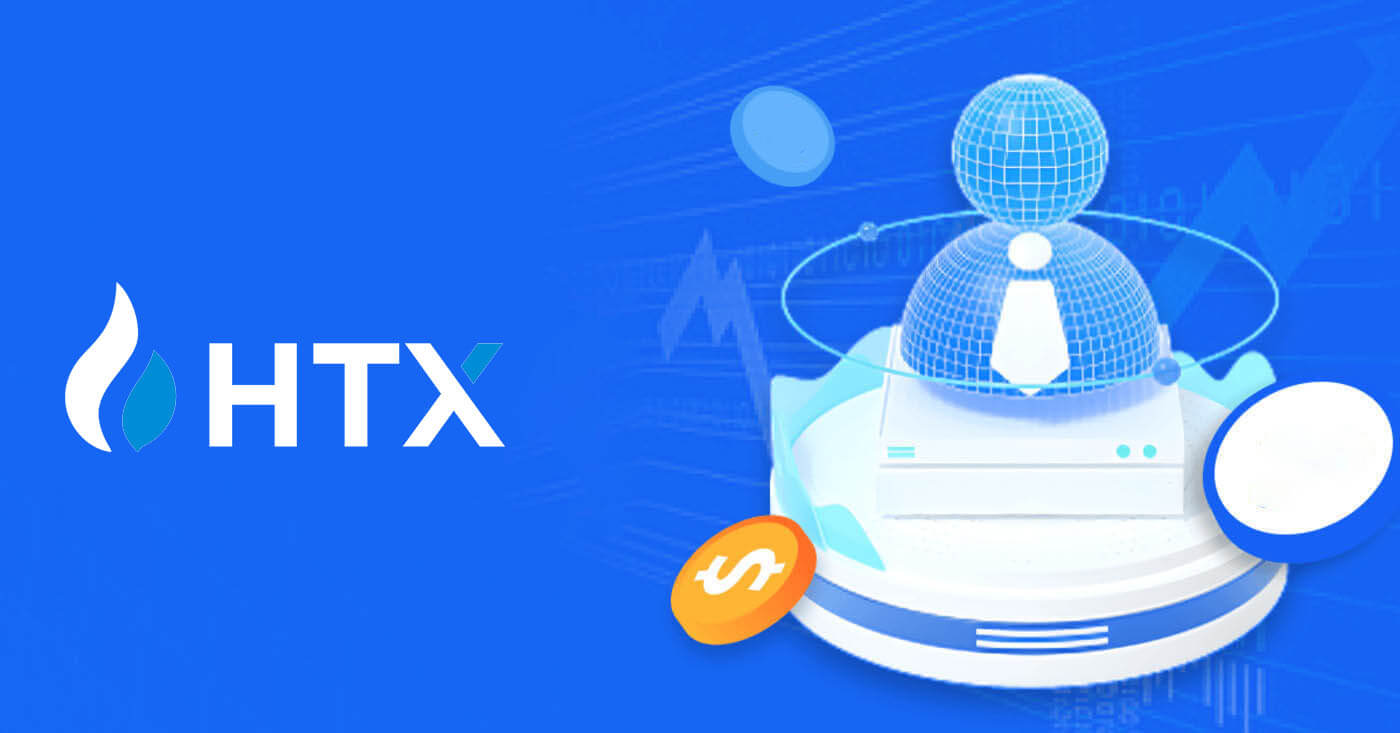
نحوه ثبت نام در HTX
نحوه ثبت حساب در HTX با ایمیل یا شماره تلفن
1. به وب سایت HTX بروید و روی [ثبت نام] یا [اکنون ثبت نام کنید] کلیک کنید.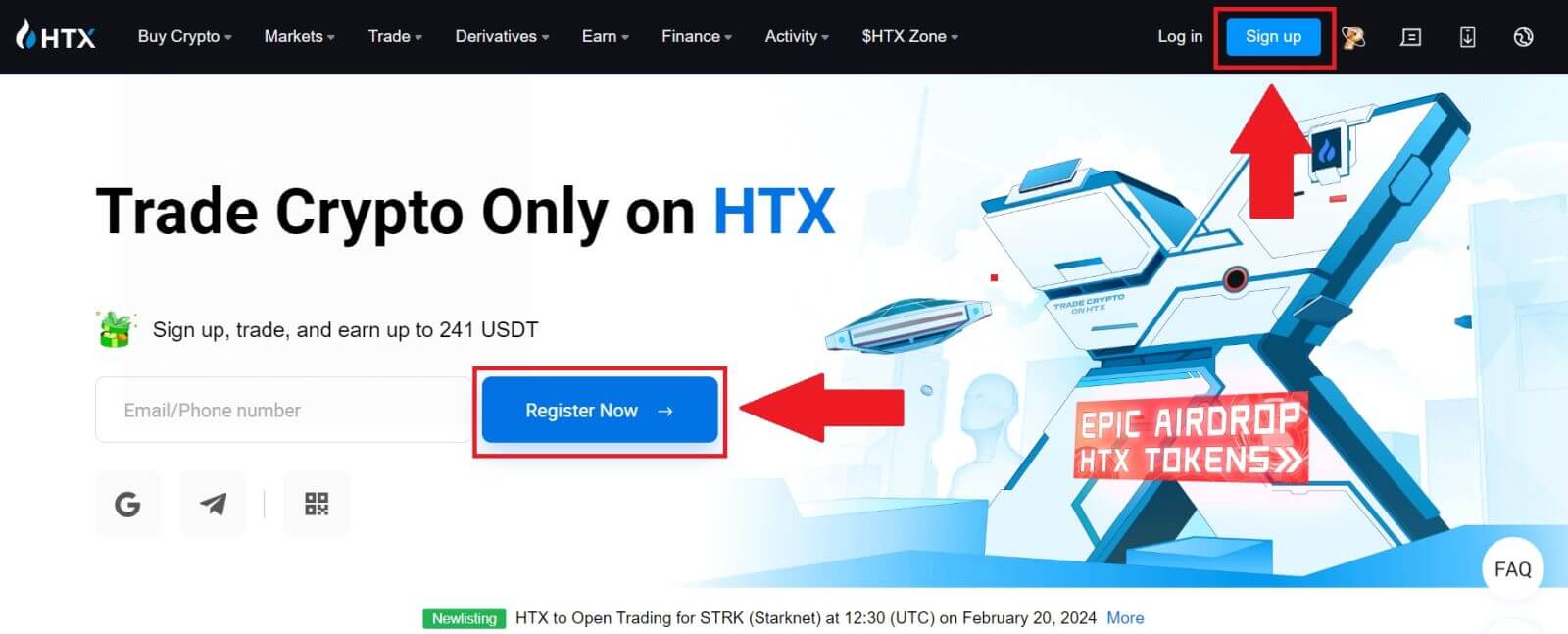
2. [Email] یا [Phone Number] را انتخاب کنید و آدرس ایمیل یا شماره تلفن خود را وارد کنید. سپس بر روی [Next] کلیک کنید.
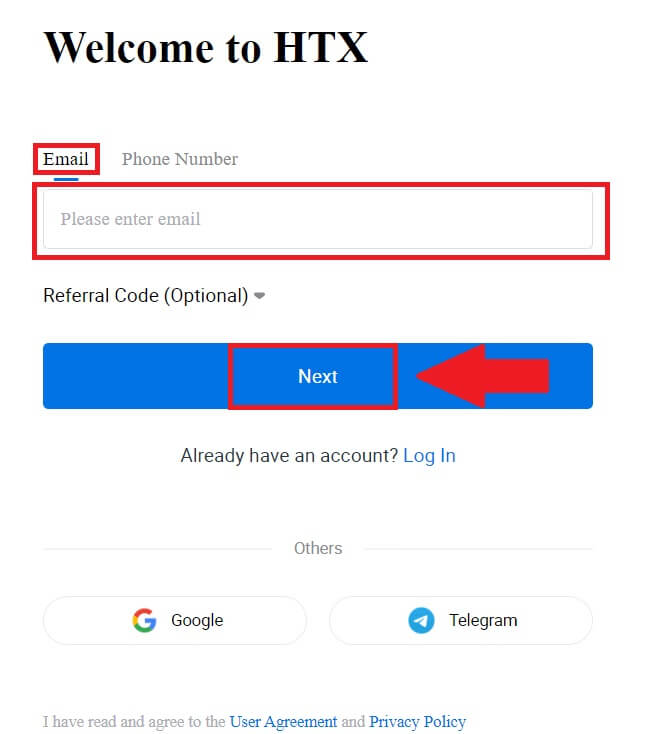
3. یک کد تایید 6 رقمی در ایمیل یا شماره تلفن خود دریافت خواهید کرد. کد را وارد کنید و روی [تأیید] کلیک کنید.
اگر هیچ کد تأییدی دریافت نکردید، روی [ارسال مجدد] کلیک کنید . 

4. یک رمز عبور امن برای حساب خود ایجاد کنید و روی [Begin Your HTX Journey] کلیک کنید.
توجه داشته باشید:
- رمز عبور شما باید حداقل 8 کاراکتر داشته باشد.
- حداقل 2 مورد از موارد زیر : اعداد، حروف الفبا و کاراکترهای خاص.
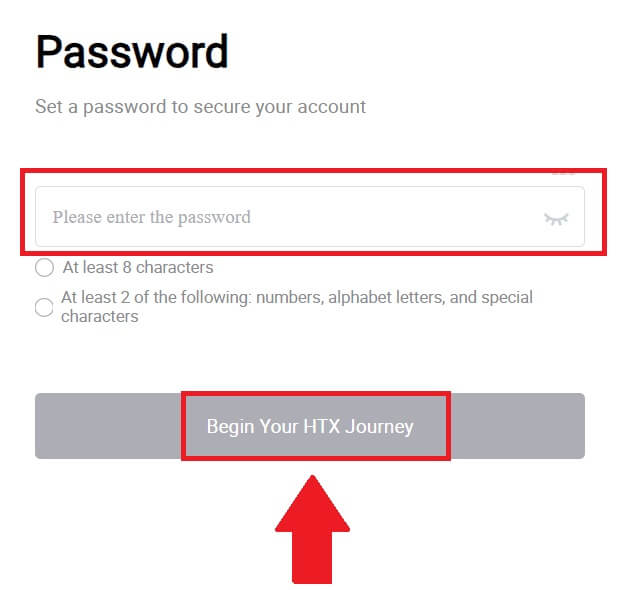
5. تبریک می گویم، شما با موفقیت یک حساب کاربری در HTX ثبت کرده اید.
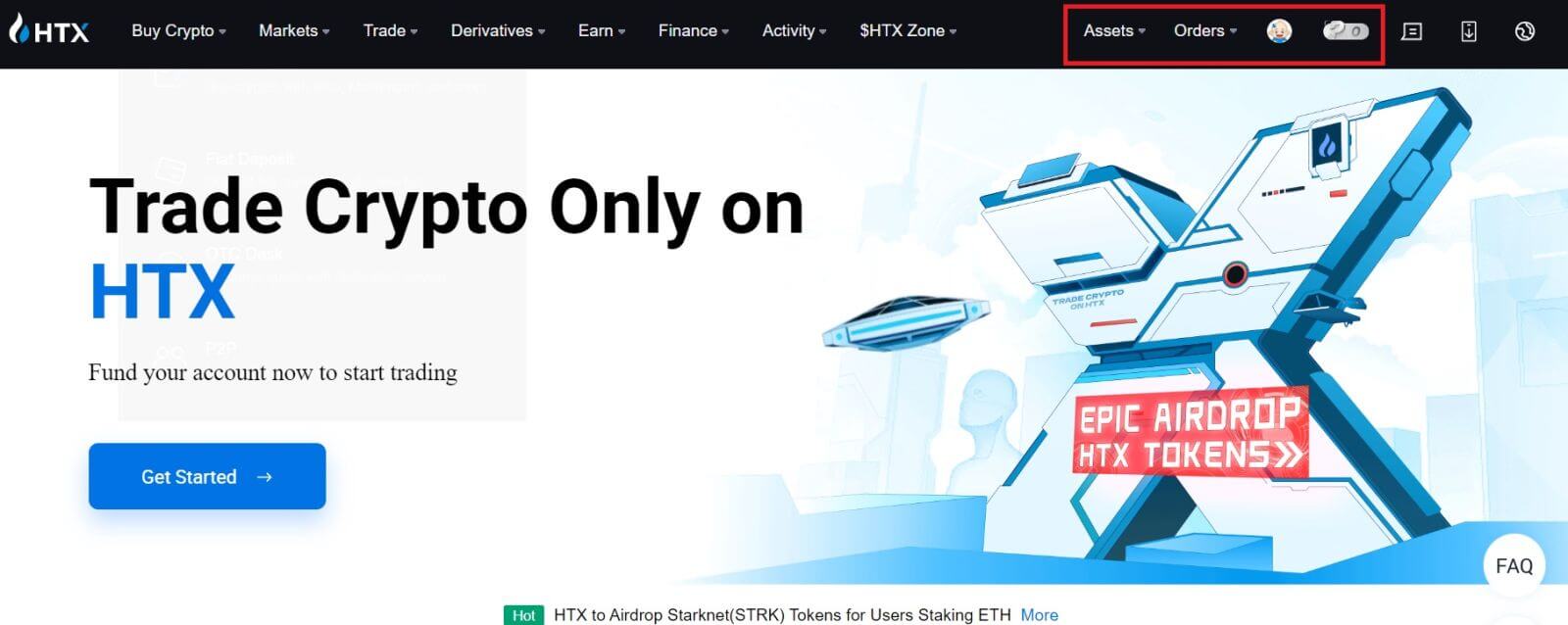
نحوه ثبت حساب در HTX با گوگل
1. به وب سایت HTX بروید و روی [ثبت نام] یا [اکنون ثبت نام کنید] کلیک کنید.
2. روی دکمه [ Google ] کلیک کنید. 
3. یک پنجره ورود به سیستم باز می شود که در آن باید آدرس ایمیل خود را وارد کرده و روی [Next] کلیک کنید . 
4. سپس رمز عبور حساب Google خود را وارد کرده و روی [Next] کلیک کنید . 
5. برای تأیید ورود با حساب Google خود، روی [ادامه] کلیک کنید. 6. برای ادامه روی [Create a HTX Account] کلیک کنید .
کلیک کنید. 6. برای ادامه روی [Create a HTX Account] کلیک کنید . 
7. [Email] یا [Phone Number] را انتخاب کنید و آدرس ایمیل یا شماره تلفن خود را وارد کنید. سپس بر روی [Register and Bind] کلیک کنید.
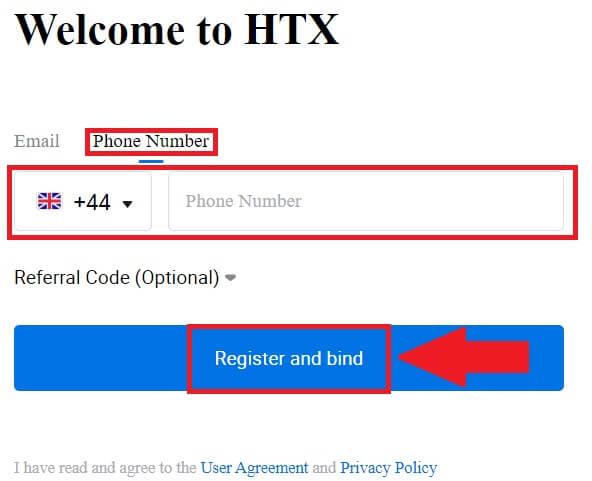
8. یک کد تایید 6 رقمی در ایمیل یا شماره تلفن خود دریافت خواهید کرد. کد را وارد کنید و روی [تأیید] کلیک کنید.
اگر هیچ کد تأییدی دریافت نکردید، روی [ارسال مجدد] کلیک کنید . 

9. یک رمز عبور امن برای حساب خود ایجاد کنید و روی [Begin Your HTX Journey] کلیک کنید.
توجه داشته باشید:
- رمز عبور شما باید حداقل 8 کاراکتر داشته باشد.
- حداقل 2 مورد از موارد زیر : اعداد، حروف الفبا و کاراکترهای خاص.

10. تبریک می گویم! شما با موفقیت در HTX از طریق Google ثبت نام کرده اید. 
نحوه ثبت اکانت در HTX با تلگرام
1. به وب سایت HTX بروید و روی [ثبت نام] یا [اکنون ثبت نام کنید] کلیک کنید.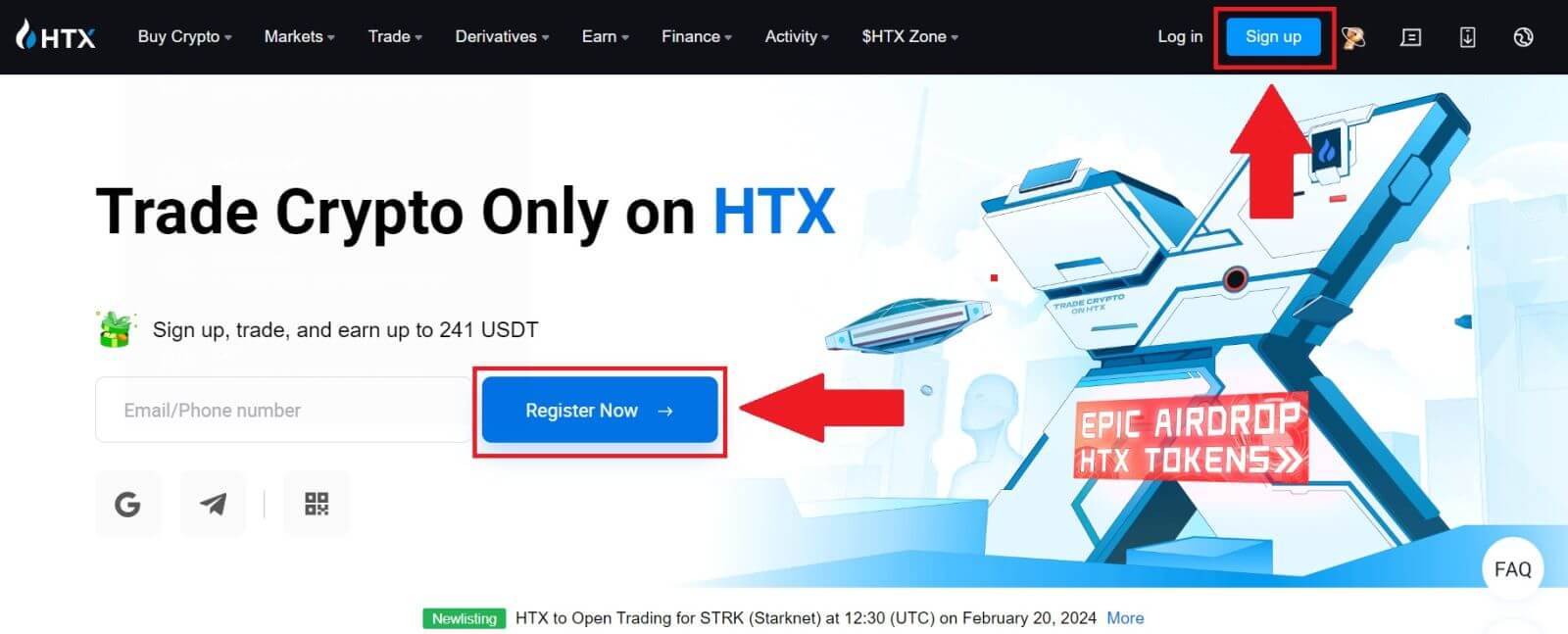
2. بر روی دکمه [Telegram] کلیک کنید .
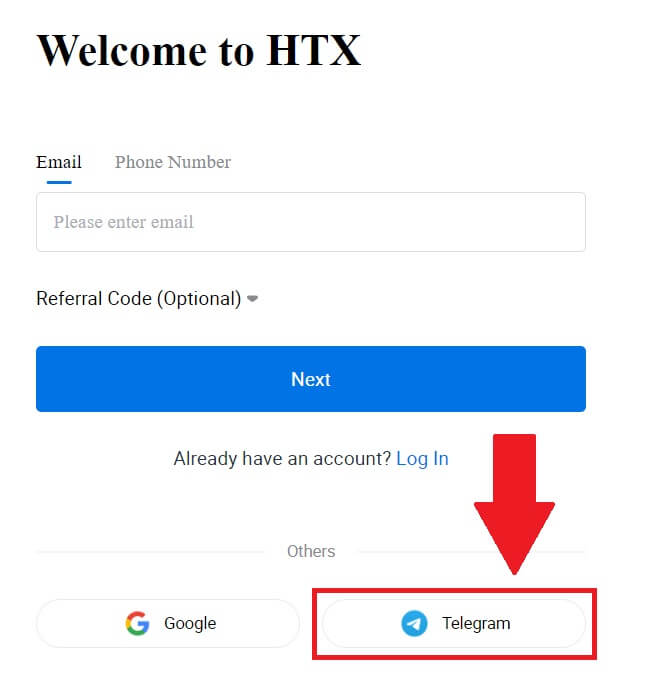
3. یک پنجره پاپ آپ ظاهر می شود. شماره تلفن خود را برای ثبت نام در HTX وارد کنید و روی [NEXT] کلیک کنید.
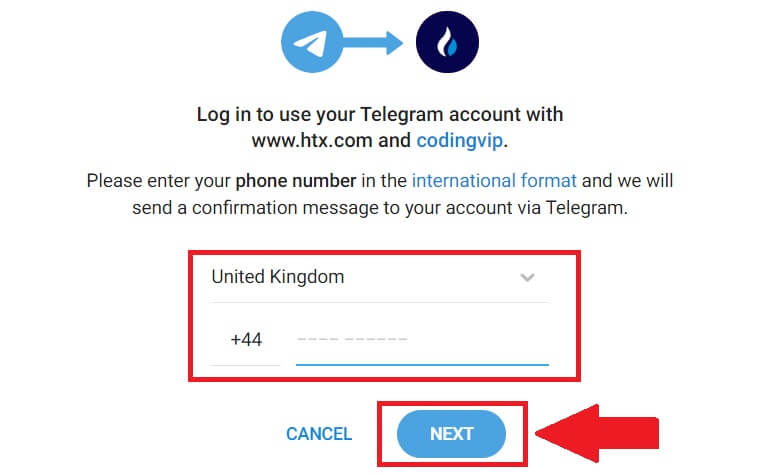
4. درخواست را در اپلیکیشن تلگرام دریافت خواهید کرد. آن درخواست را تایید کنید. 5. برای ادامه ثبت نام برای HTX با استفاده از اعتبار تلگرام،
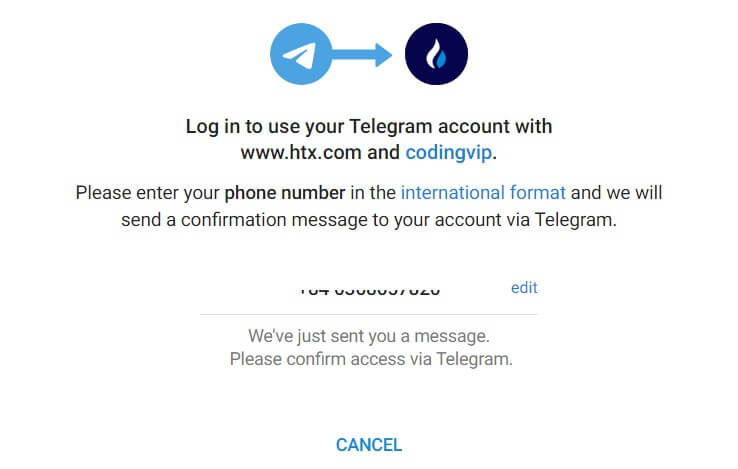
روی [پذیرفتن] کلیک کنید.
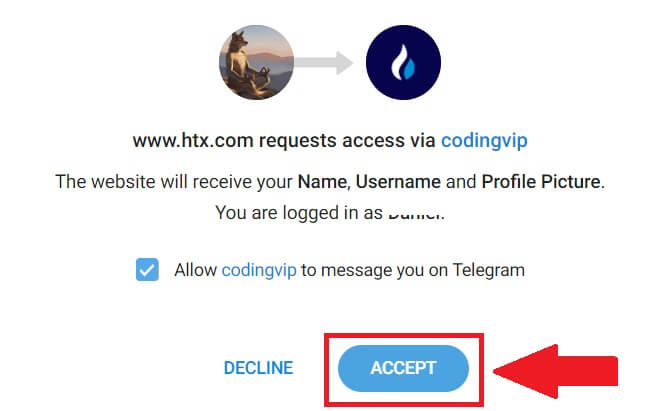
6. برای ادامه روی [Create a HTX Account] کلیک کنید . 
7. [Email] یا [Phone Number] را انتخاب کنید و آدرس ایمیل یا شماره تلفن خود را وارد کنید. سپس بر روی [Register and Bind] کلیک کنید.

8. یک کد تایید 6 رقمی در ایمیل یا شماره تلفن خود دریافت خواهید کرد. کد را وارد کنید و روی [تأیید] کلیک کنید.
اگر هیچ کد تأییدی دریافت نکردید، روی [ارسال مجدد] کلیک کنید . 

9. یک رمز عبور امن برای حساب خود ایجاد کنید و روی [Begin Your HTX Journey] کلیک کنید.
توجه داشته باشید:
- رمز عبور شما باید حداقل 8 کاراکتر داشته باشد.
- حداقل 2 مورد از موارد زیر : اعداد، حروف الفبا و کاراکترهای خاص.
 10. تبریک می گویم! شما با موفقیت در HTX از طریق تلگرام ثبت نام کردید.
10. تبریک می گویم! شما با موفقیت در HTX از طریق تلگرام ثبت نام کردید. 
نحوه ثبت حساب در برنامه HTX
1. برای ایجاد یک حساب کاربری برای تجارت، باید برنامه HTX را از فروشگاه Google Play یا App Store نصب کنید .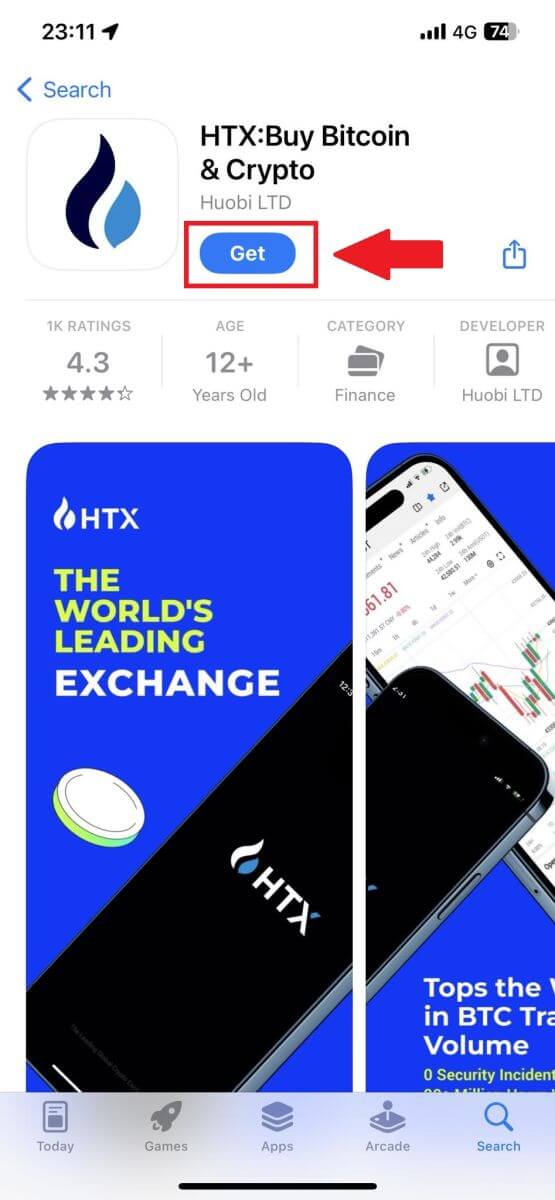
2. برنامه HTX را باز کنید و روی [ورود به سیستم/ثبت نام] ضربه بزنید .
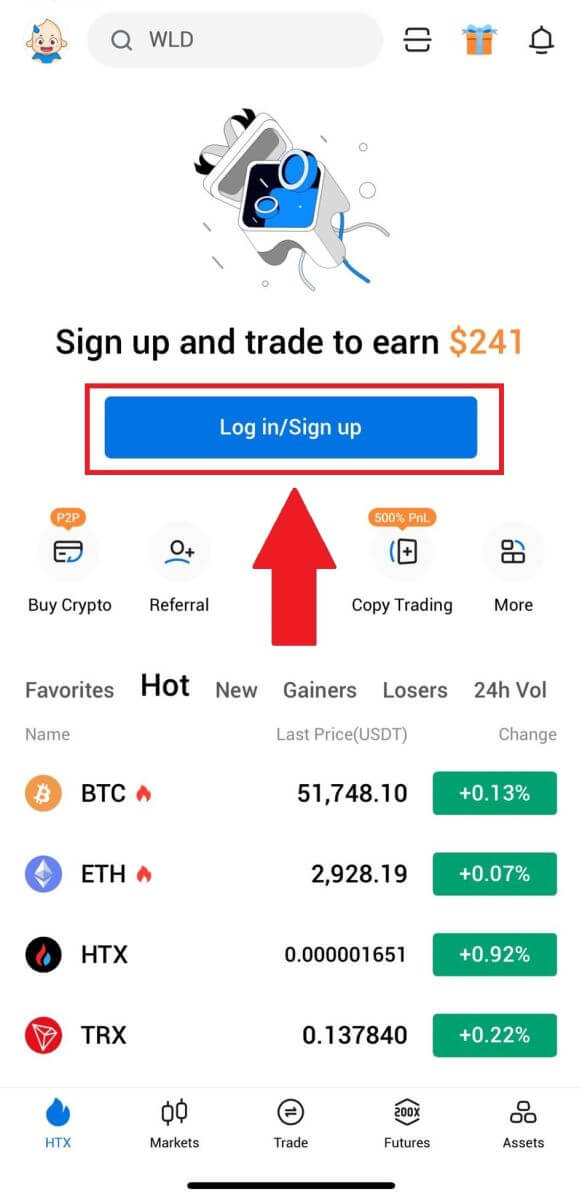
3. شماره ایمیل/موبایل خود را وارد کنید و روی [Next] کلیک کنید.
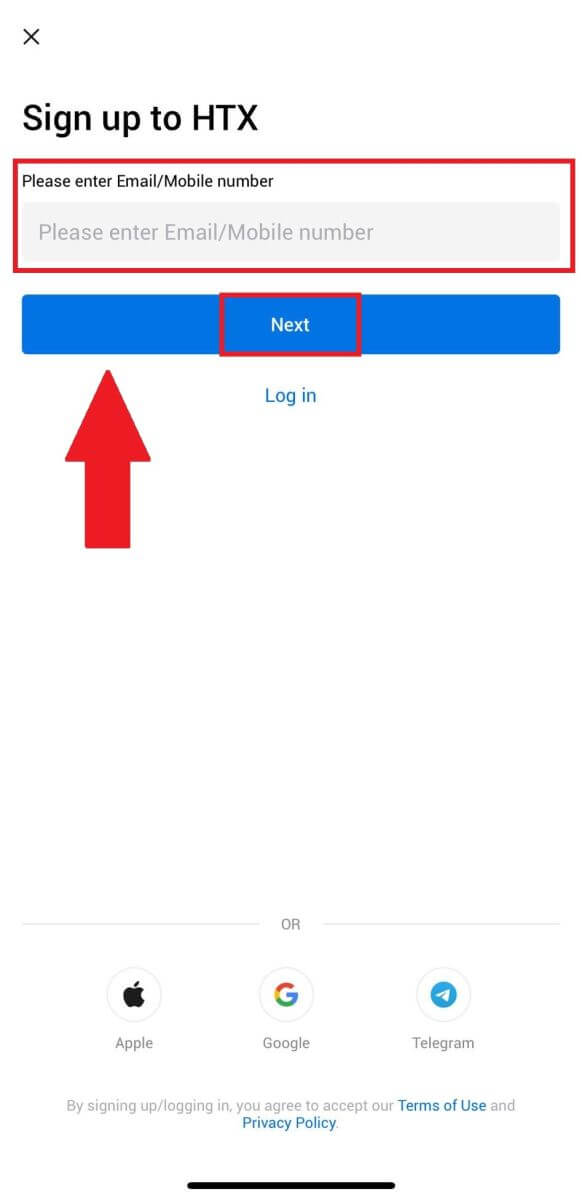
4. یک کد تایید 6 رقمی در ایمیل یا شماره تلفن خود دریافت خواهید کرد. کد را برای ادامه وارد کنید
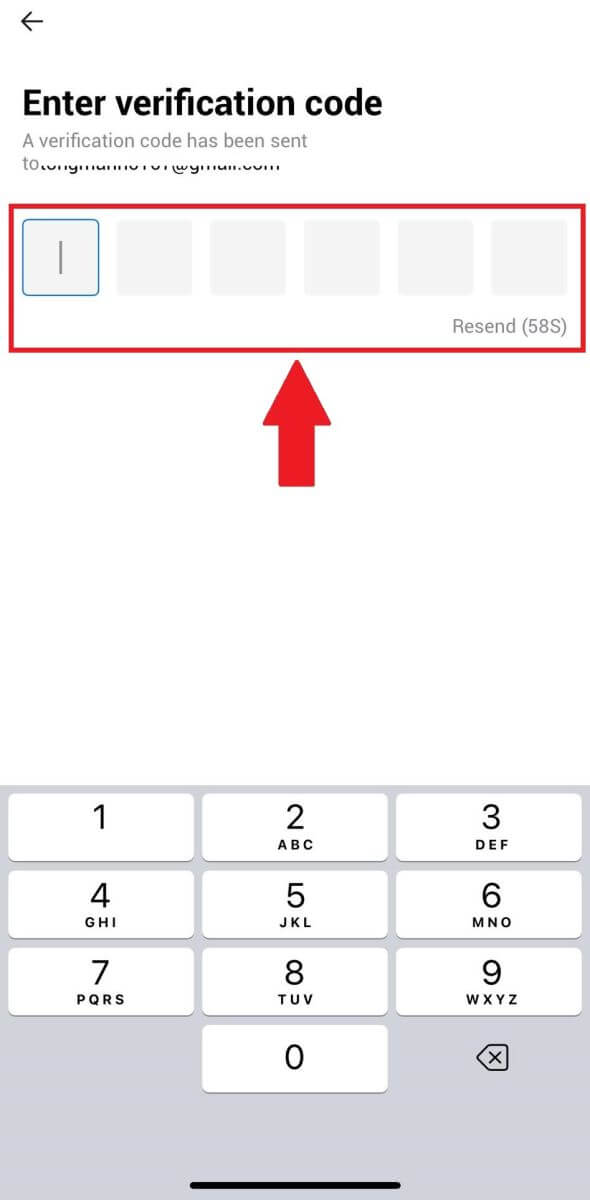
. 5. یک رمز عبور امن برای حساب خود ایجاد کنید و روی [ثبتنام کامل] کلیک کنید.
توجه داشته باشید:
- رمز عبور شما باید حداقل 8 کاراکتر داشته باشد.
- حداقل 2 مورد از موارد زیر : اعداد، حروف الفبا و کاراکترهای خاص.

6. تبریک می گویم، شما با موفقیت در برنامه HTX ثبت نام کرده اید.
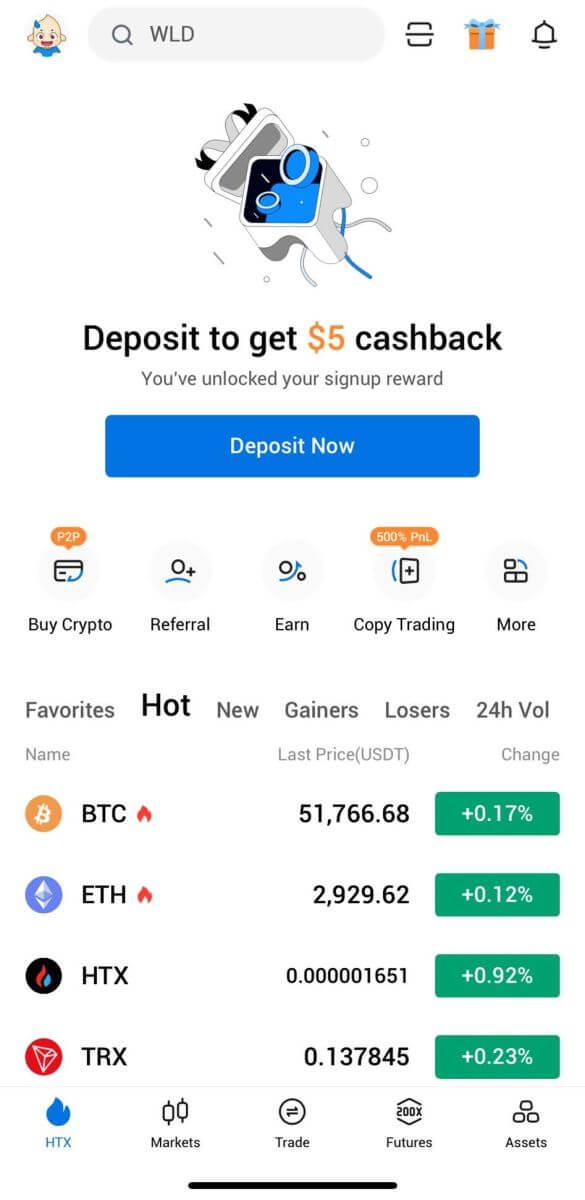
یا می توانید با استفاده از روش های دیگر در برنامه HTX ثبت نام کنید.
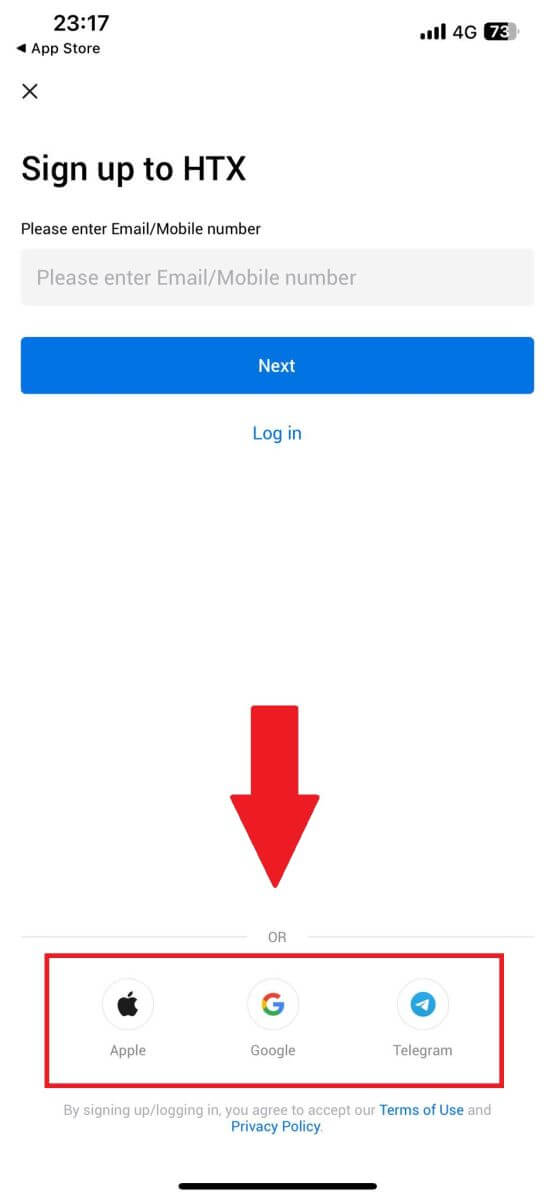
سوالات متداول (سؤالات متداول)
چرا نمی توانم از HTX ایمیل دریافت کنم؟
اگر ایمیل های ارسال شده از HTX را دریافت نمی کنید، لطفاً دستورالعمل های زیر را برای بررسی تنظیمات ایمیل خود دنبال کنید:آیا به آدرس ایمیل ثبت شده در حساب HTX خود وارد شده اید؟ گاهی اوقات ممکن است از ایمیل خود در دستگاه خود خارج شوید و از این رو نتوانید ایمیل های HTX را ببینید. لطفا وارد شوید و بازخوانی کنید.
آیا پوشه اسپم ایمیل خود را بررسی کرده اید؟ اگر متوجه شدید که ارائهدهنده خدمات ایمیل شما ایمیلهای HTX را به پوشه هرزنامه شما وارد میکند، میتوانید با قرار دادن آدرسهای ایمیل HTX آنها را به عنوان «ایمن» علامتگذاری کنید. برای تنظیم آن می توانید به نحوه لیست سفید ایمیل های HTX مراجعه کنید.
آیا عملکرد سرویس گیرنده ایمیل یا ارائه دهنده خدمات شما عادی است؟ برای اطمینان از اینکه فایروال یا برنامه آنتی ویروس شما باعث تضاد امنیتی نمی شود، می توانید تنظیمات سرور ایمیل را تأیید کنید.
آیا صندوق ورودی شما مملو از ایمیل است؟ اگر به حد مجاز رسیده باشید، نمیتوانید ایمیل ارسال یا دریافت کنید. برای ایجاد فضایی برای ایمیلهای جدید، میتوانید برخی از ایمیلهای قدیمیتر را حذف کنید.
در صورت امکان با استفاده از آدرس های ایمیل رایج مانند Gmail، Outlook و غیره ثبت نام کنید.
چگونه است که نمی توانم کدهای تأیید پیامک را دریافت کنم؟
HTX همیشه در تلاش است تا با گسترش پوشش احراز هویت SMS خود، تجربه کاربر را بهبود بخشد. با این وجود، کشورهای و مناطق خاصی در حال حاضر پشتیبانی نمی شوند. لطفاً لیست پوشش جهانی پیامک ما را بررسی کنید تا ببینید اگر نمیتوانید احراز هویت پیامک را فعال کنید، موقعیت مکانی شما تحت پوشش است یا خیر. اگر موقعیت مکانی شما در لیست نیست، لطفاً از Google Authentication به عنوان احراز هویت دو مرحلهای اصلی خود استفاده کنید.
اگر حتی پس از فعالسازی احراز هویت پیامک هنوز نمیتوانید کدهای پیامکی را دریافت کنید یا اگر در حال حاضر در کشور یا منطقهای تحت پوشش فهرست جهانی پیامک ما زندگی میکنید، اقدامات زیر باید انجام شود:
- مطمئن شوید که سیگنال شبکه قوی در دستگاه تلفن همراه شما وجود دارد.
- هرگونه برنامه مسدودکننده تماس، فایروال، آنتی ویروس و/یا تماس گیرنده را در تلفن خود غیرفعال کنید که ممکن است از کارکرد شماره کد پیامک ما جلوگیری کند.
- گوشی خود را دوباره روشن کنید
- در عوض، تأیید صوت را امتحان کنید.
چگونه حساب ایمیل خود را در HTX تغییر دهم؟
1. به وب سایت HTX بروید و روی نماد پروفایل کلیک کنید. 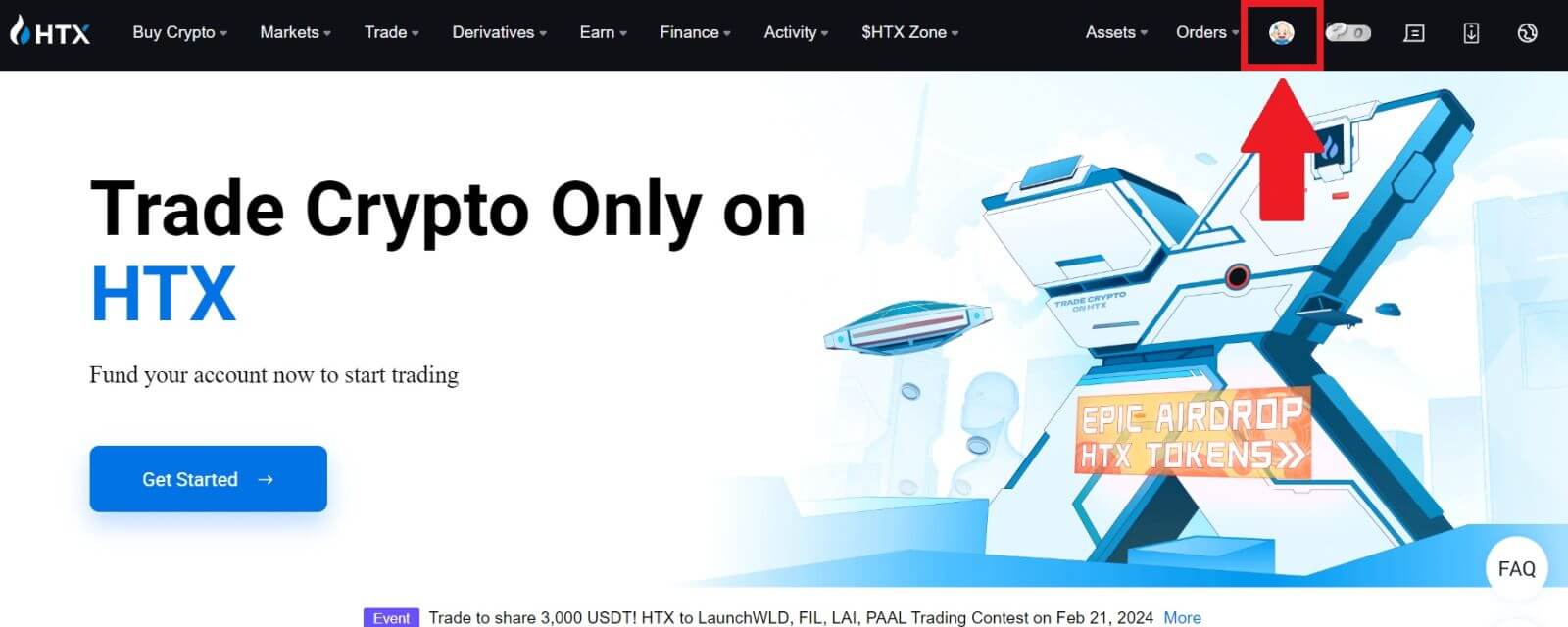
2. در بخش ایمیل، روی [تغییر آدرس ایمیل] کلیک کنید.
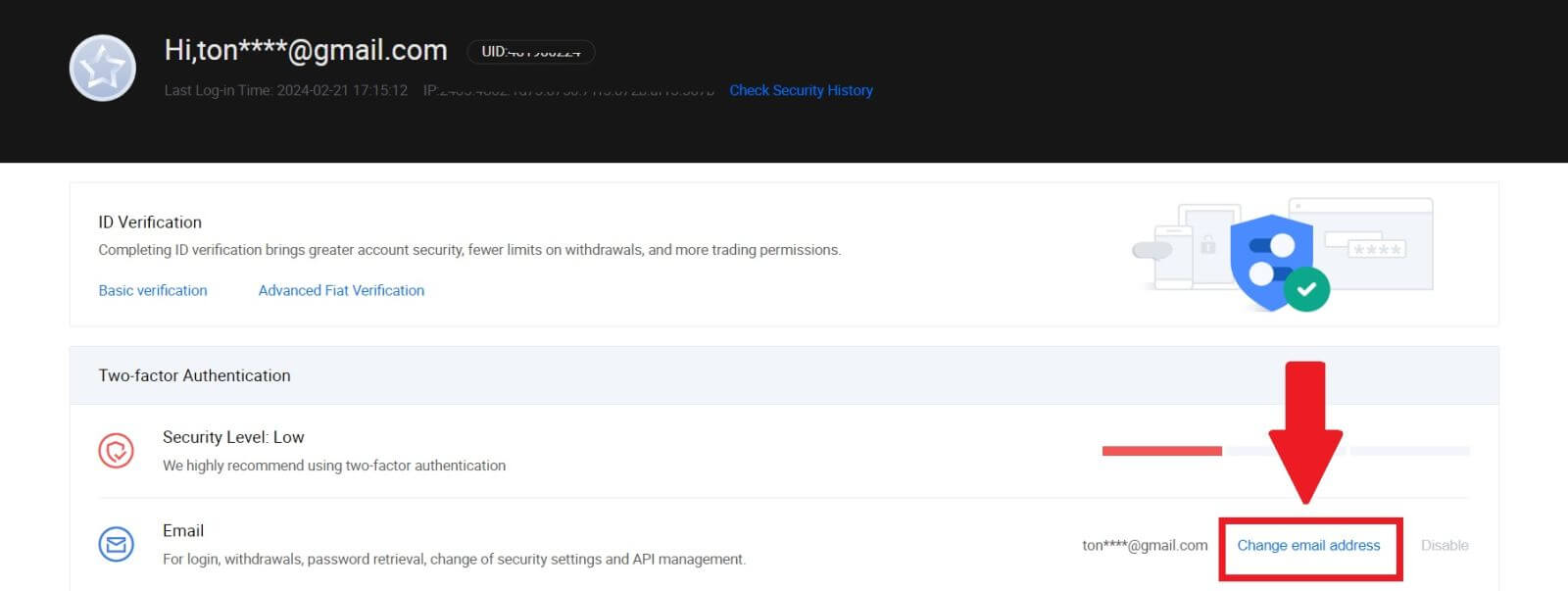
3. کد تأیید ایمیل خود را با کلیک بر روی [Get Verification] وارد کنید. سپس برای ادامه روی [تأیید] کلیک کنید .
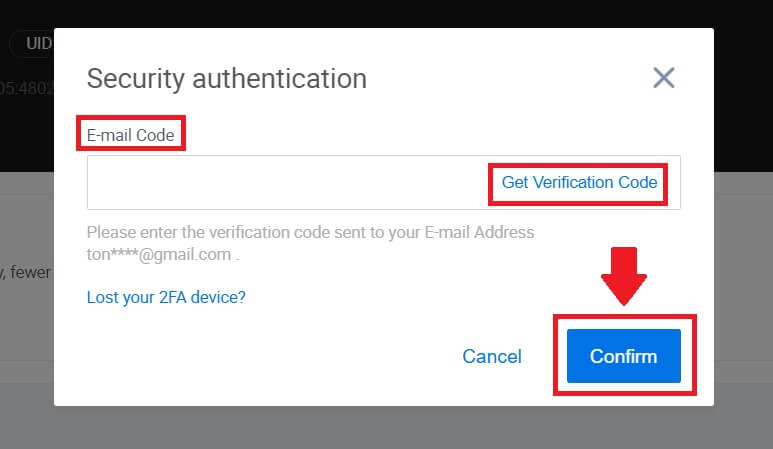
4. ایمیل جدید و کد تأیید ایمیل جدید خود را وارد کنید و روی [تأیید] کلیک کنید. پس از آن، ایمیل خود را با موفقیت تغییر داده اید.
توجه داشته باشید:
- پس از تغییر آدرس ایمیل خود، باید دوباره وارد شوید.
- برای امنیت حساب شما، پس از تغییر آدرس ایمیل، برداشت ها به طور موقت به مدت 24 ساعت به حالت تعلیق در می آیند
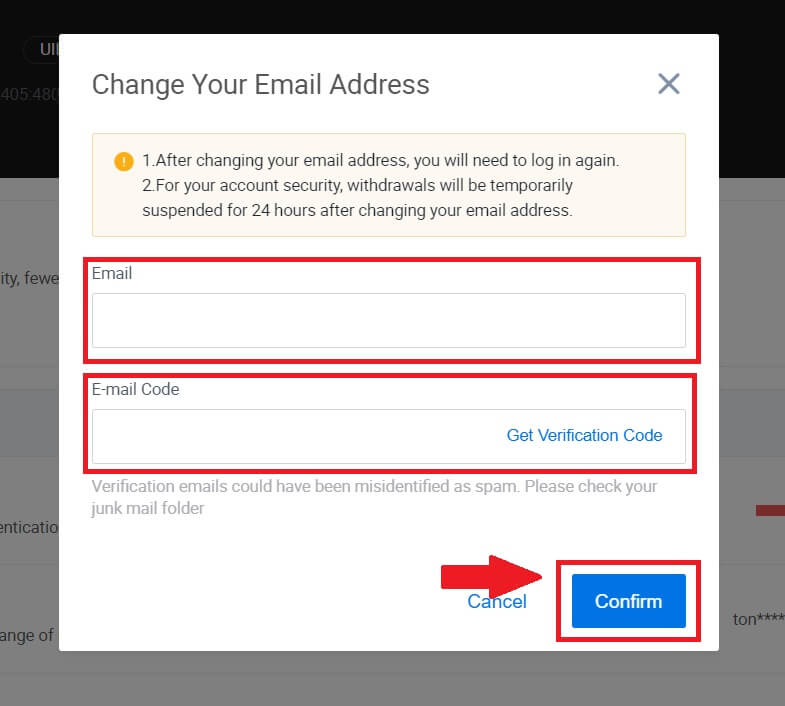
نحوه ورود به حساب کاربری در HTX
چگونه با ایمیل و شماره تلفن خود به HTX وارد شوید
1. به وب سایت HTX بروید و روی [ورود به سیستم] کلیک کنید. 2. ایمیل / شماره تلفن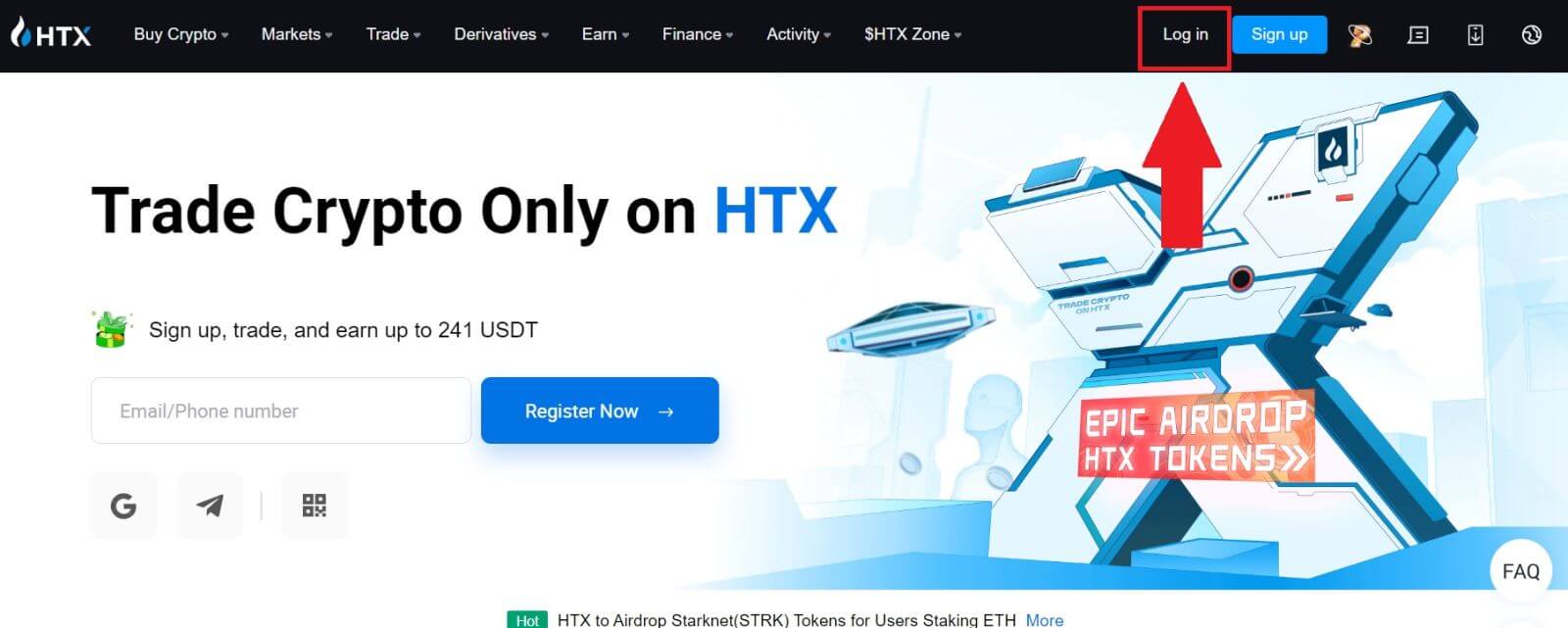
خود را انتخاب کرده و وارد کنید ، رمز عبور امن خود را وارد کنید و روی [ورود به سیستم] کلیک کنید. 3. برای دریافت کد تأیید 6 رقمی به ایمیل یا شماره تلفن خود، روی [برای ارسال کلیک کنید] کلیک کنید. کد را وارد کنید و برای ادامه روی [تأیید] کلیک کنید . 4. پس از وارد کردن کد تأیید صحیح، می توانید با موفقیت از حساب HTX خود برای تجارت استفاده کنید.
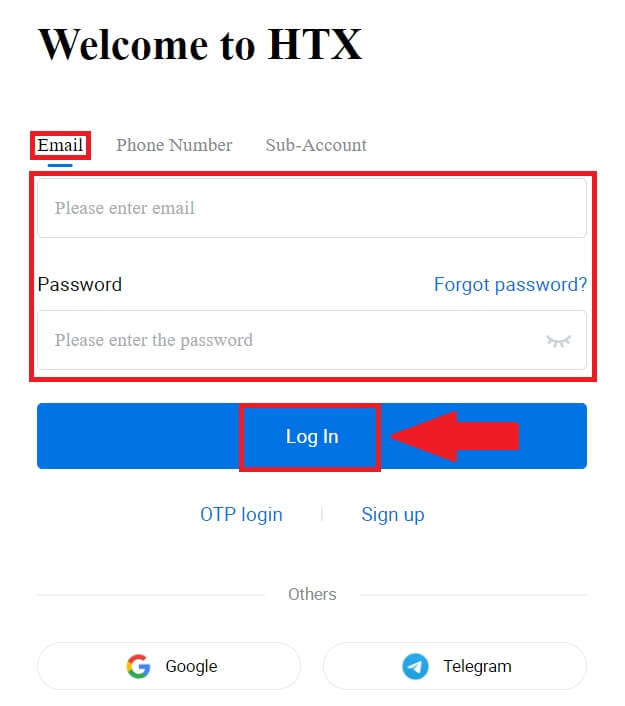
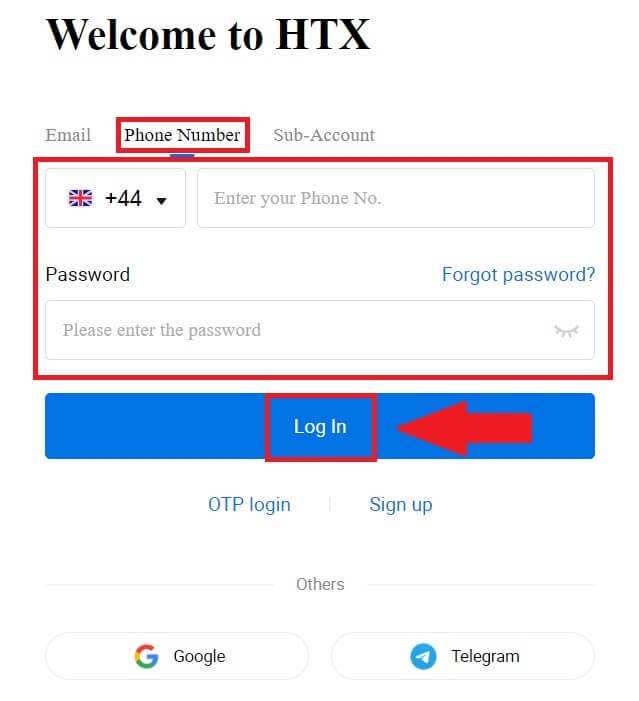
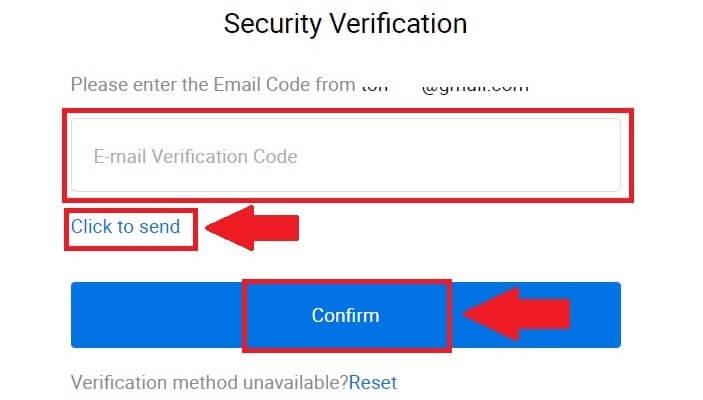
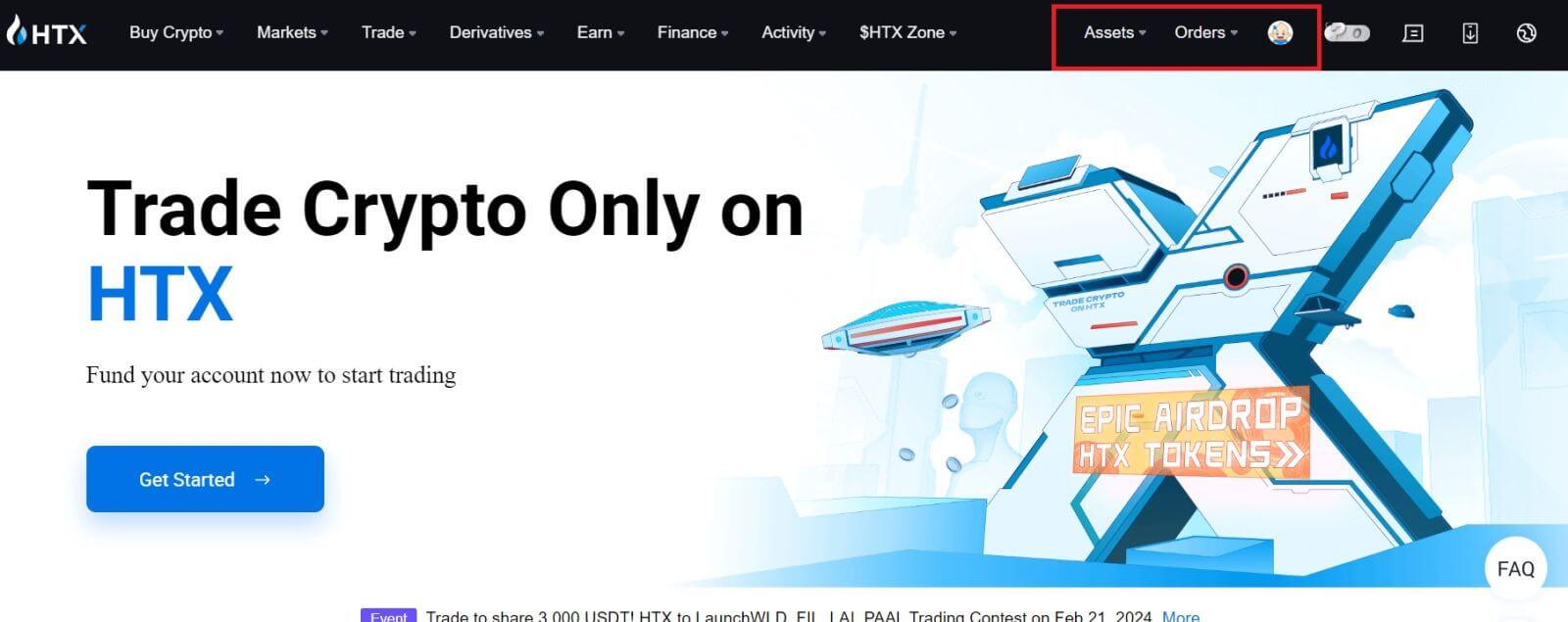
نحوه ورود به HTX با حساب Google
1. به وب سایت HTX بروید و روی [ورود به سیستم] کلیک کنید.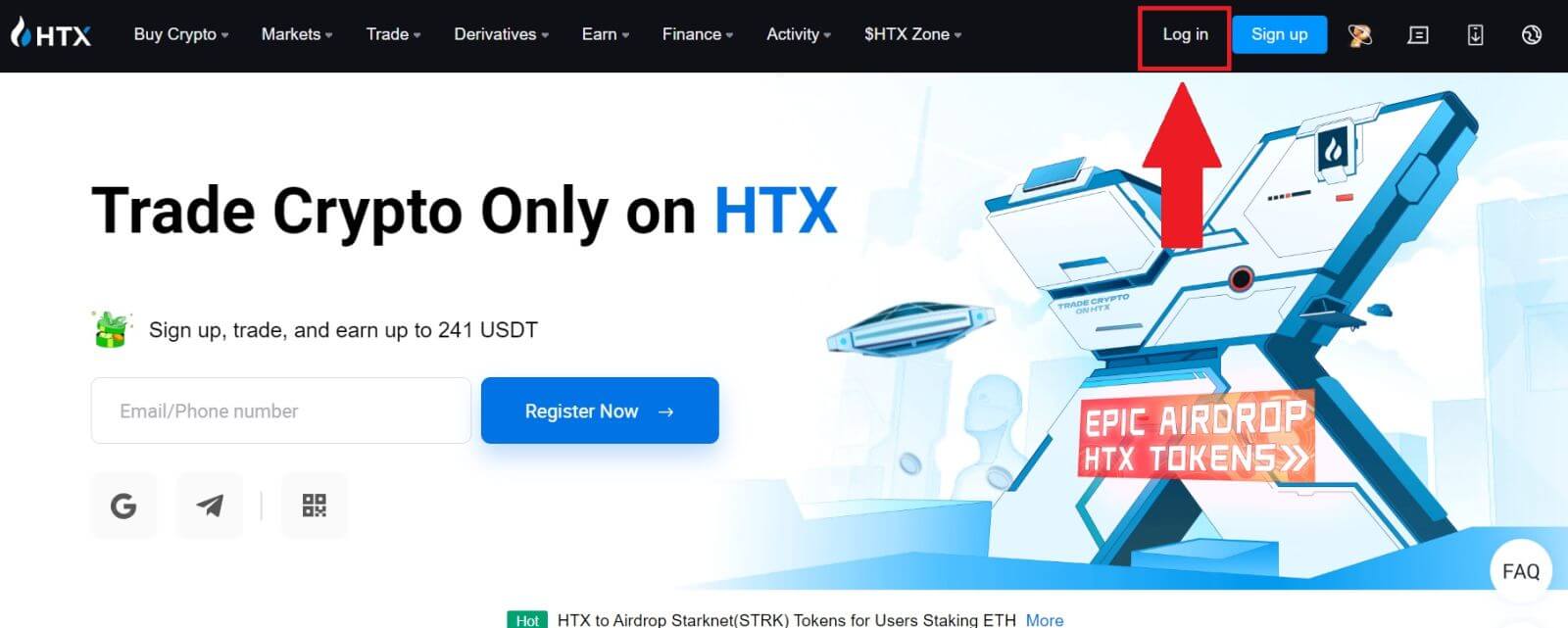
2. در صفحه ورود، گزینه های مختلف ورود را پیدا خواهید کرد. دکمه [Google] را جستجو کرده و انتخاب کنید .
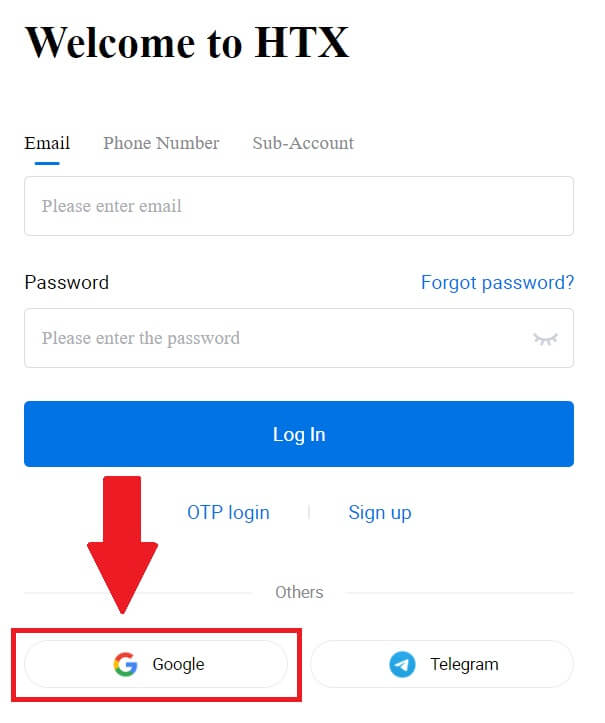 3. یک پنجره یا پاپ آپ جدید ظاهر می شود، حساب Google را که می خواهید وارد شوید وارد کنید و روی [Next] کلیک کنید.
3. یک پنجره یا پاپ آپ جدید ظاهر می شود، حساب Google را که می خواهید وارد شوید وارد کنید و روی [Next] کلیک کنید.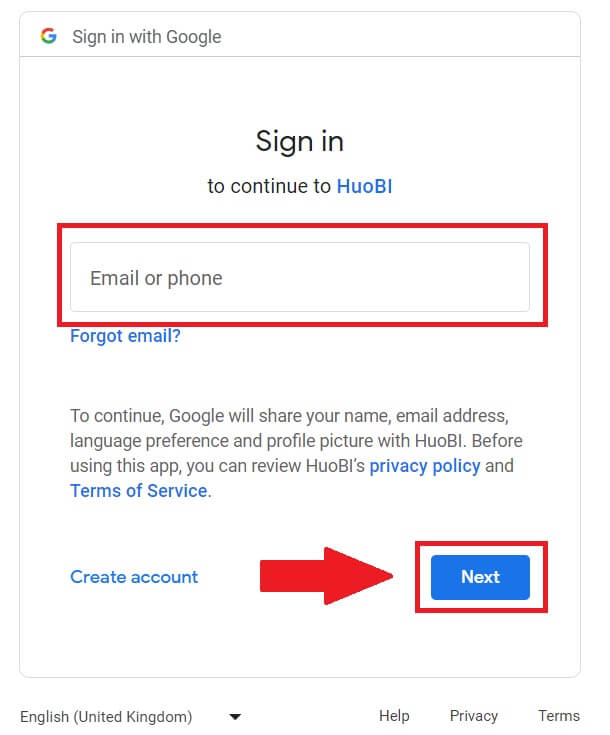
4. رمز عبور خود را وارد کرده و روی [Next] کلیک کنید.
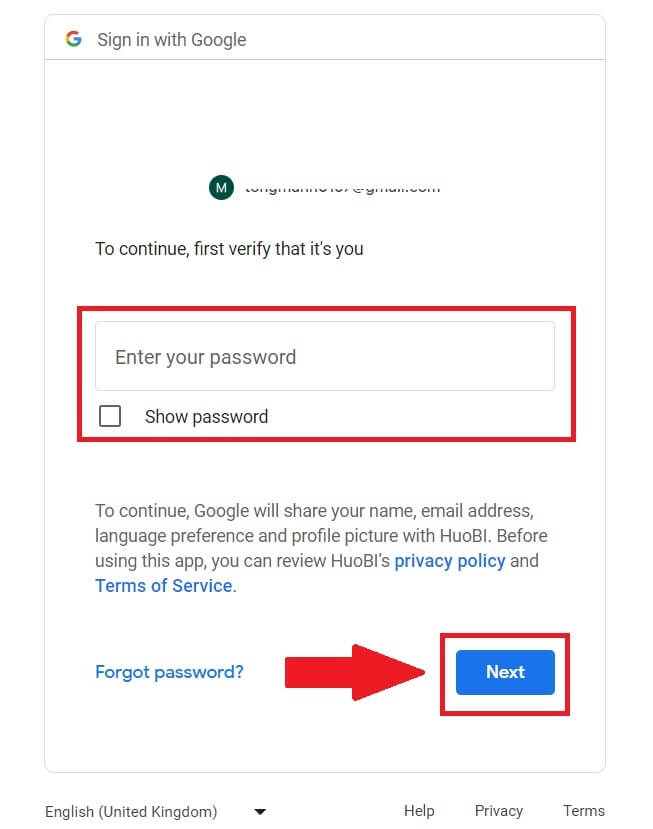
5. به صفحه پیوند هدایت می شوید، روی [Bind an Exiting Account] کلیک کنید.
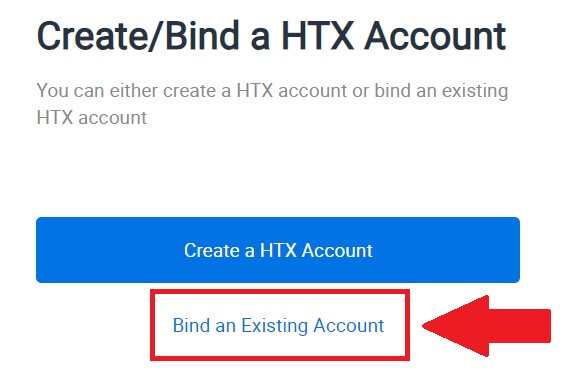
6. ایمیل / شماره تلفن خود را انتخاب کرده و وارد کنید و روی [Next] کلیک کنید .
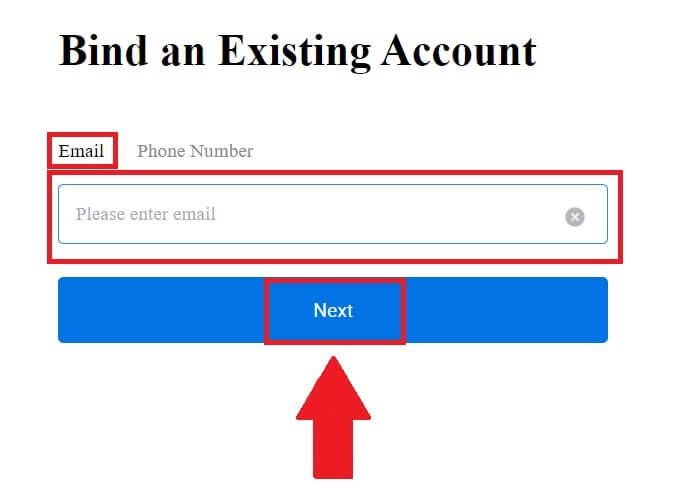
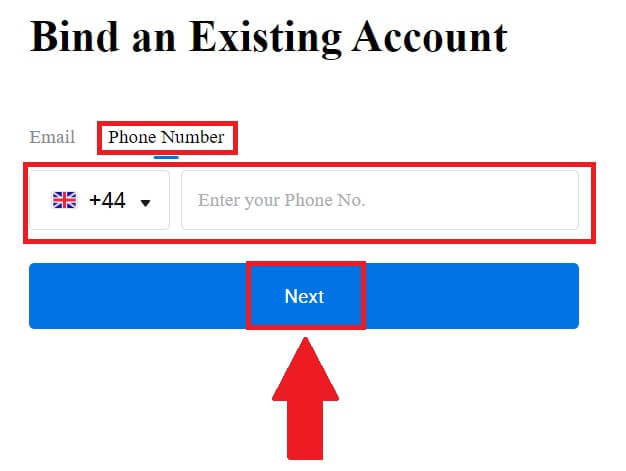
7. کد تایید 6 رقمی را در ایمیل یا شماره تلفن خود دریافت خواهید کرد. کد را وارد کنید و روی [تأیید] کلیک کنید.
اگر هیچ کد تأییدی دریافت نکردید، روی [ارسال مجدد] کلیک کنید .
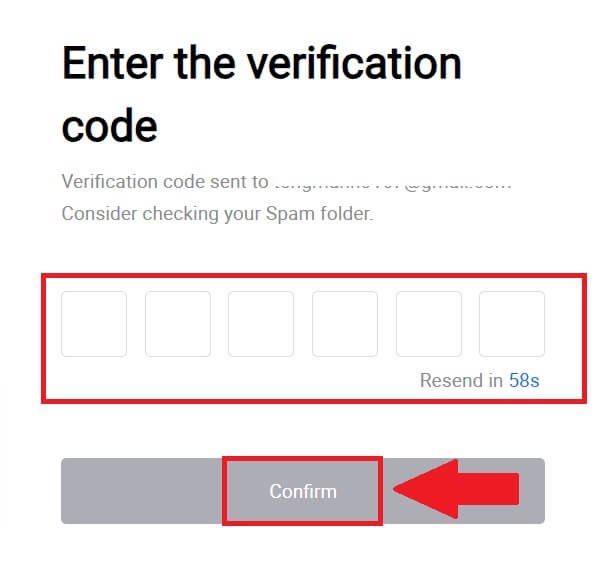
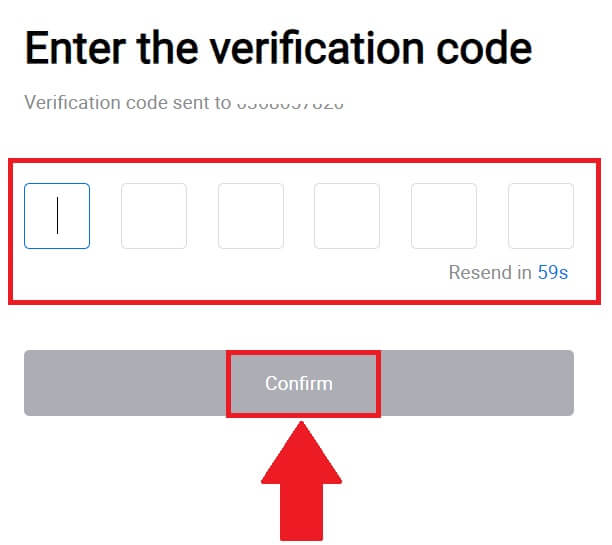 8. رمز عبور خود را وارد کرده و روی [Confirm] کلیک کنید.
8. رمز عبور خود را وارد کرده و روی [Confirm] کلیک کنید.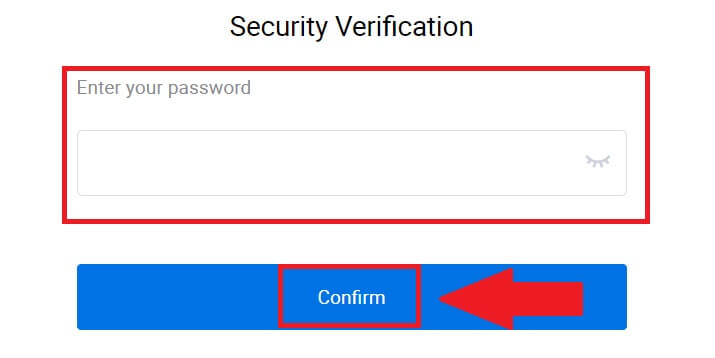
9. پس از وارد کردن رمز عبور صحیح، می توانید با موفقیت از حساب HTX خود برای تجارت استفاده کنید. 
نحوه ورود به HTX با اکانت تلگرام
1. به وب سایت HTX بروید و روی [ورود به سیستم] کلیک کنید.
2. در صفحه ورود، گزینه های مختلف ورود را پیدا خواهید کرد. دکمه [Telegram] را جستجو کرده و انتخاب کنید .  3. یک پنجره پاپ آپ ظاهر می شود. شماره تلفن خود را وارد کنید تا وارد HTX شوید و روی [NEXT] کلیک کنید.
3. یک پنجره پاپ آپ ظاهر می شود. شماره تلفن خود را وارد کنید تا وارد HTX شوید و روی [NEXT] کلیک کنید.
4. درخواست را در اپلیکیشن تلگرام دریافت خواهید کرد. آن درخواست را تایید کنید. 5. برای ادامه ثبت نام برای HTX با استفاده از اعتبار تلگرام، 
روی [پذیرفتن] کلیک کنید.
6. به صفحه پیوند هدایت می شوید، روی [Bind an Exiting Account] کلیک کنید.
7. ایمیل / شماره تلفن خود را انتخاب کرده و وارد کنید و روی [Next] کلیک کنید . 

8. یک کد تایید 6 رقمی در ایمیل یا شماره تلفن خود دریافت خواهید کرد. کد را وارد کنید و روی [تأیید] کلیک کنید.
اگر هیچ کد تأییدی دریافت نکردید، روی [ارسال مجدد] کلیک کنید . 
 9. رمز عبور خود را وارد کرده و روی [Confirm] کلیک کنید.
9. رمز عبور خود را وارد کرده و روی [Confirm] کلیک کنید.
10. پس از وارد کردن رمز عبور صحیح، می توانید با موفقیت از حساب HTX خود برای تجارت استفاده کنید. 
نحوه ورود به برنامه HTX
1. برای ورود به حساب HTX برای تجارت، باید برنامه HTX را از فروشگاه Google Play یا App Store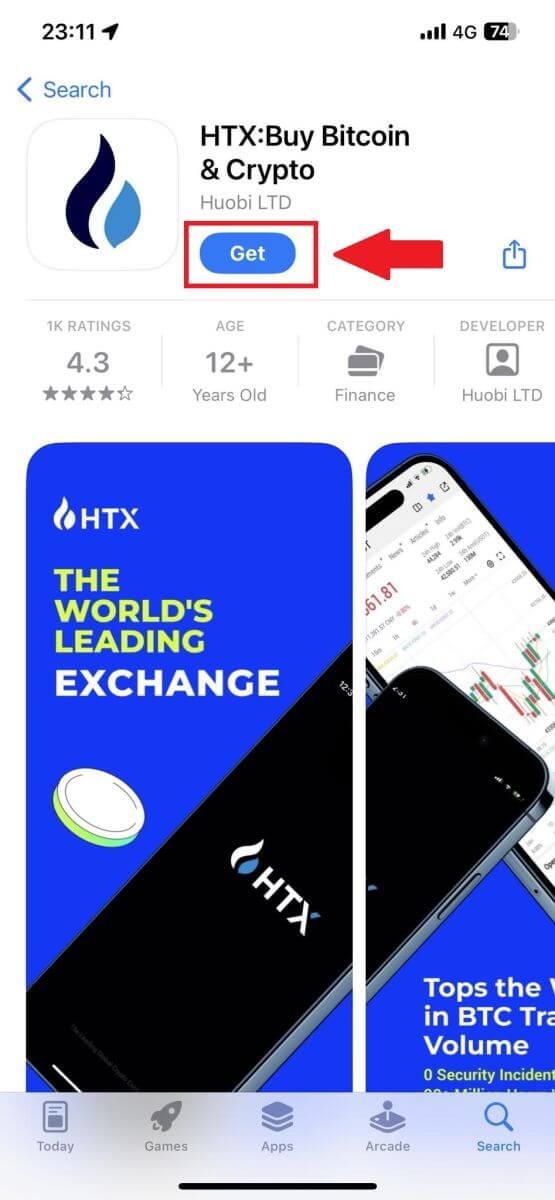
نصب کنید. 2. برنامه HTX را باز کنید و روی [ورود به سیستم/ثبت نام] ضربه بزنید .
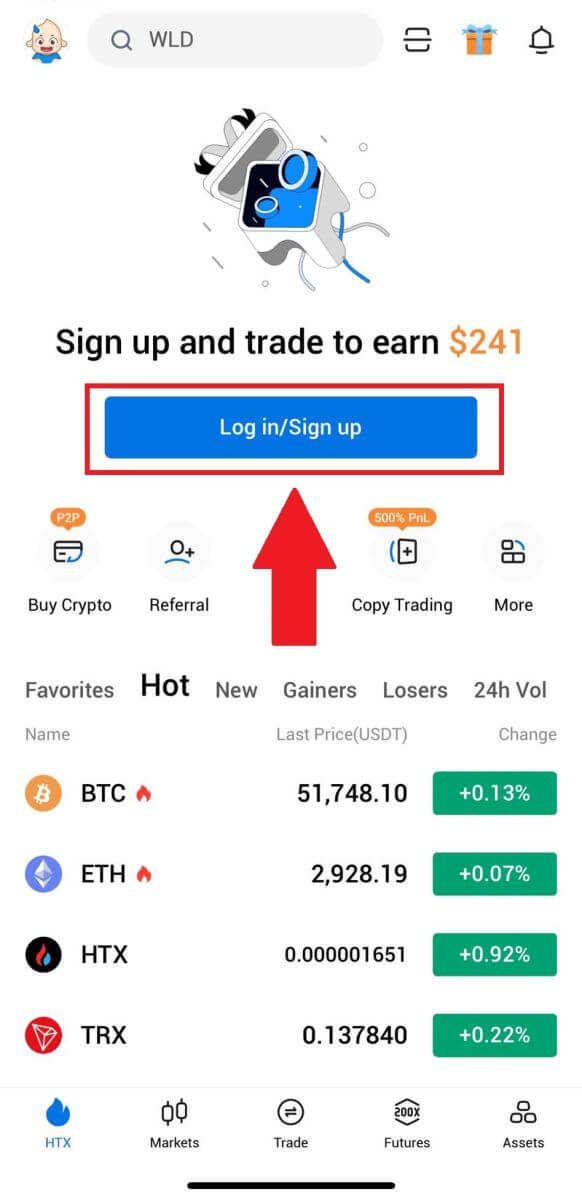
3. آدرس ایمیل یا شماره تلفن ثبت شده خود را وارد کنید و روی [Next] ضربه بزنید.
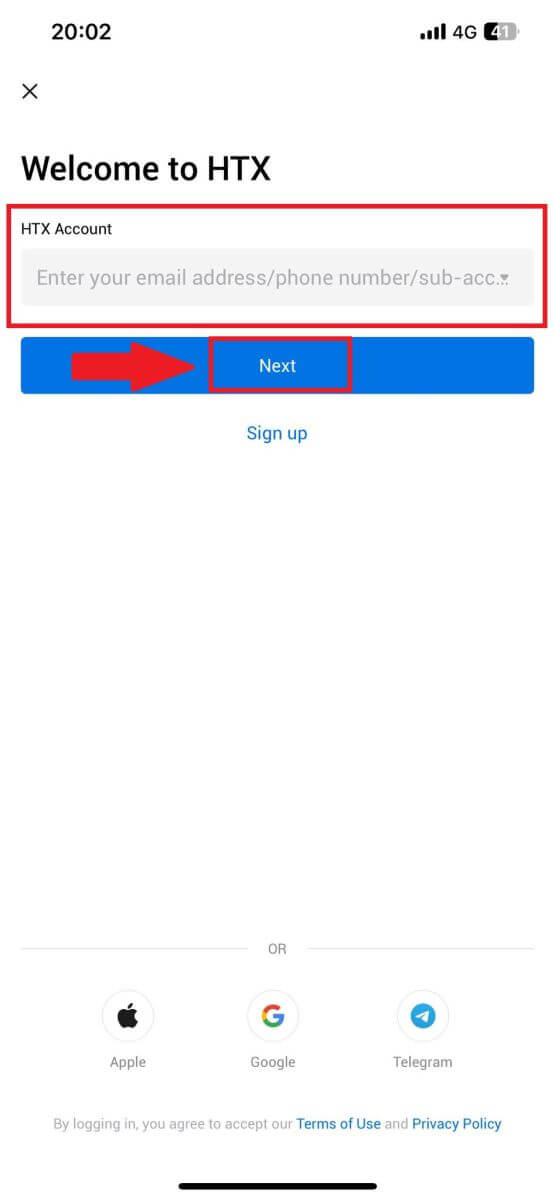
4. رمز عبور امن خود را وارد کرده و روی [Next] ضربه بزنید.
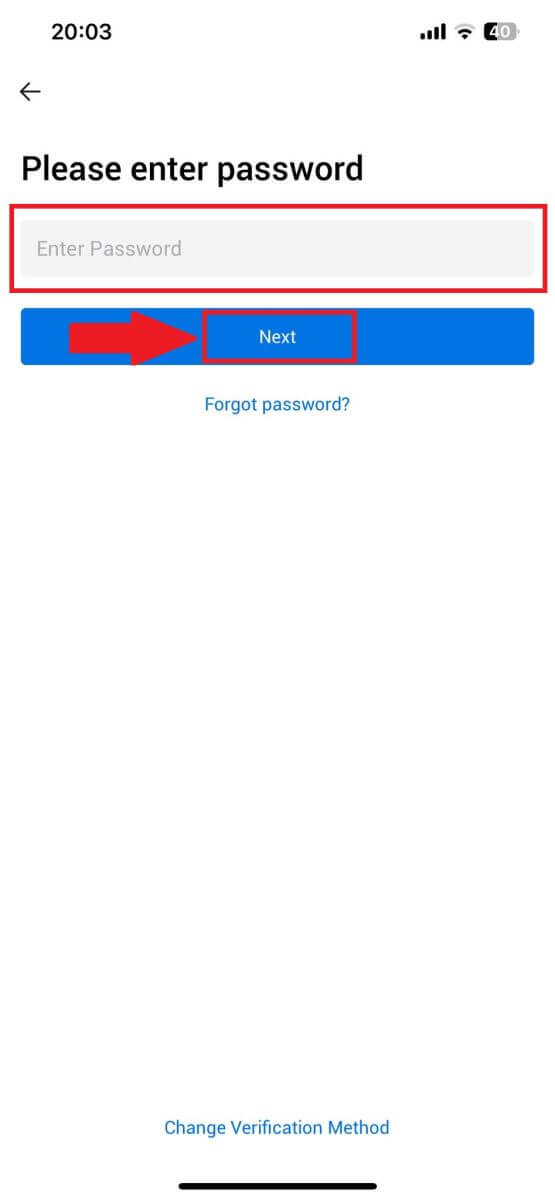
5. برای دریافت و وارد کردن کد تأیید، روی [ارسال] ضربه بزنید. پس از آن، برای ادامه روی [تأیید] ضربه بزنید .
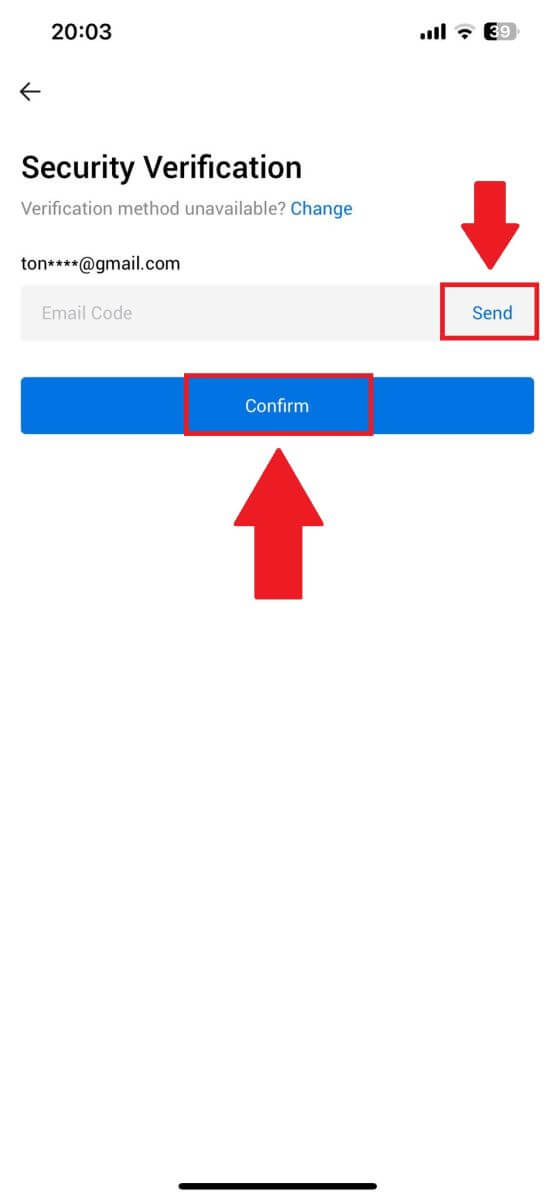
6. پس از ورود موفقیت آمیز، از طریق برنامه به حساب HTX خود دسترسی خواهید داشت. شما می توانید نمونه کارها خود را مشاهده کنید، ارزهای رمزنگاری شده را معامله کنید، موجودی ها را بررسی کنید و به ویژگی های مختلف ارائه شده توسط پلتفرم دسترسی داشته باشید.
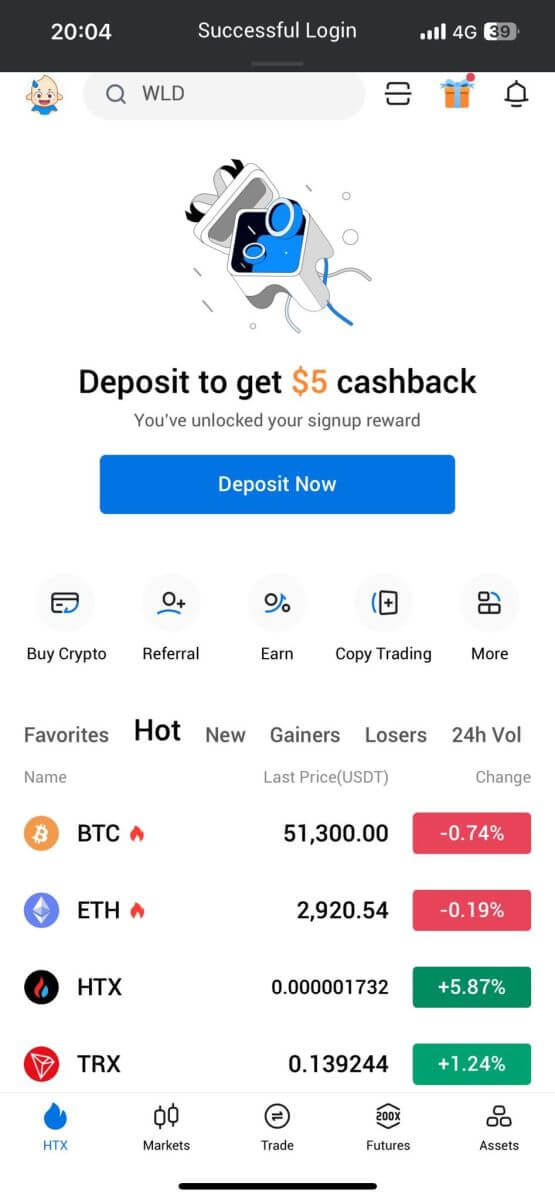
یا می توانید با استفاده از روش های دیگر وارد برنامه HTX شوید.
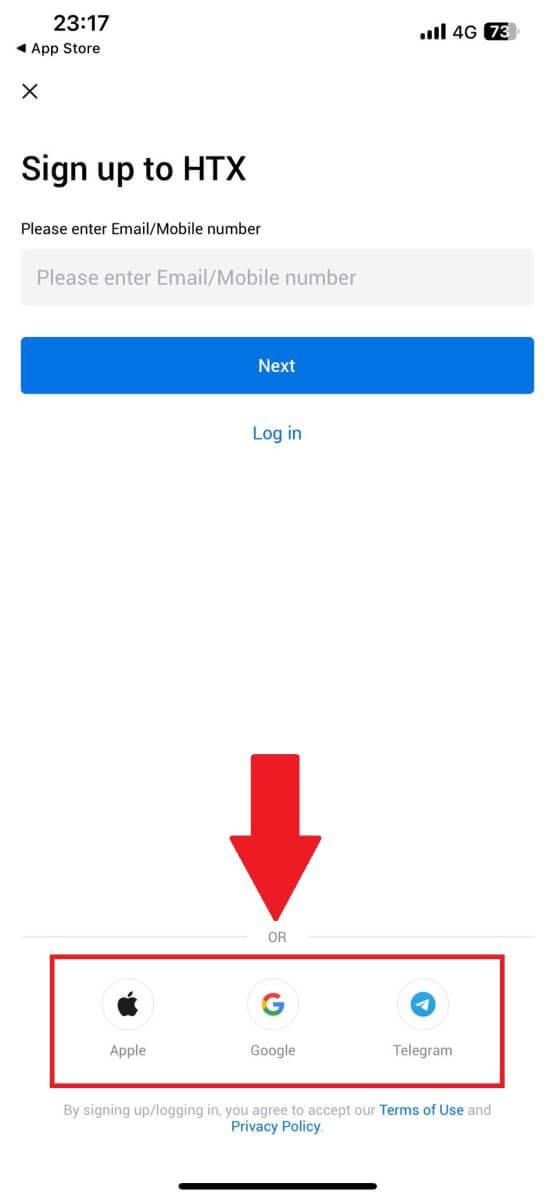
رمز عبور خود را از حساب HTX فراموش کردم
می توانید رمز عبور حساب خود را در وب سایت یا برنامه HTX بازنشانی کنید. لطفاً توجه داشته باشید که به دلایل امنیتی، پس از تنظیم مجدد رمز عبور، برداشت از حساب شما به مدت 24 ساعت به حالت تعلیق در می آید. 1. به وب سایت HTXبروید و روی [ورود به سیستم] کلیک کنید. 2. در صفحه ورود، روی [رمز عبور را فراموش کرده اید؟] کلیک کنید. 3. ایمیل یا شماره تلفنی را که می خواهید بازنشانی کنید وارد کنید و روی [Submit] کلیک کنید. 4. برای تایید و تکمیل پازل برای ادامه کلیک کنید. 5. کد تأیید ایمیل خود را با کلیک بر روی [برای ارسال کلیک کنید] و کد Google Authenticator خود را پر کنید، سپس روی [تأیید] کلیک کنید . 6. رمز عبور جدید خود را وارد کرده و تأیید کنید، سپس روی [Submit] کلیک کنید. پس از آن، رمز عبور حساب خود را با موفقیت تغییر داده اید. لطفا از رمز عبور جدید برای ورود به حساب کاربری خود استفاده کنید. اگر از برنامه استفاده می کنید، روی [رمز عبور را فراموش کرده اید؟] مانند زیر کلیک کنید. 1. برنامه HTX را باز کنید و روی [ورود به سیستم/ثبت نام] ضربه بزنید . 2. آدرس ایمیل یا شماره تلفن ثبت شده خود را وارد کنید و روی [Next] ضربه بزنید. 3. در صفحه ورود رمز عبور، روی [رمز عبور را فراموش کرده اید؟] ضربه بزنید. 4. ایمیل یا شماره تلفن خود را وارد کنید و روی [ارسال کد تأیید] ضربه بزنید. 5. برای ادامه ، کد تأیید 6 رقمی را که به ایمیل یا شماره تلفن شما ارسال شده است وارد کنید. 6. کد Google Authenticator خود را وارد کنید، سپس روی [Confirm] ضربه بزنید. 7. رمز عبور جدید خود را وارد کرده و تأیید کنید، سپس روی [Done] ضربه بزنید. پس از آن، رمز عبور حساب خود را با موفقیت تغییر داده اید. لطفا از رمز عبور جدید برای ورود به حساب کاربری خود استفاده کنید.
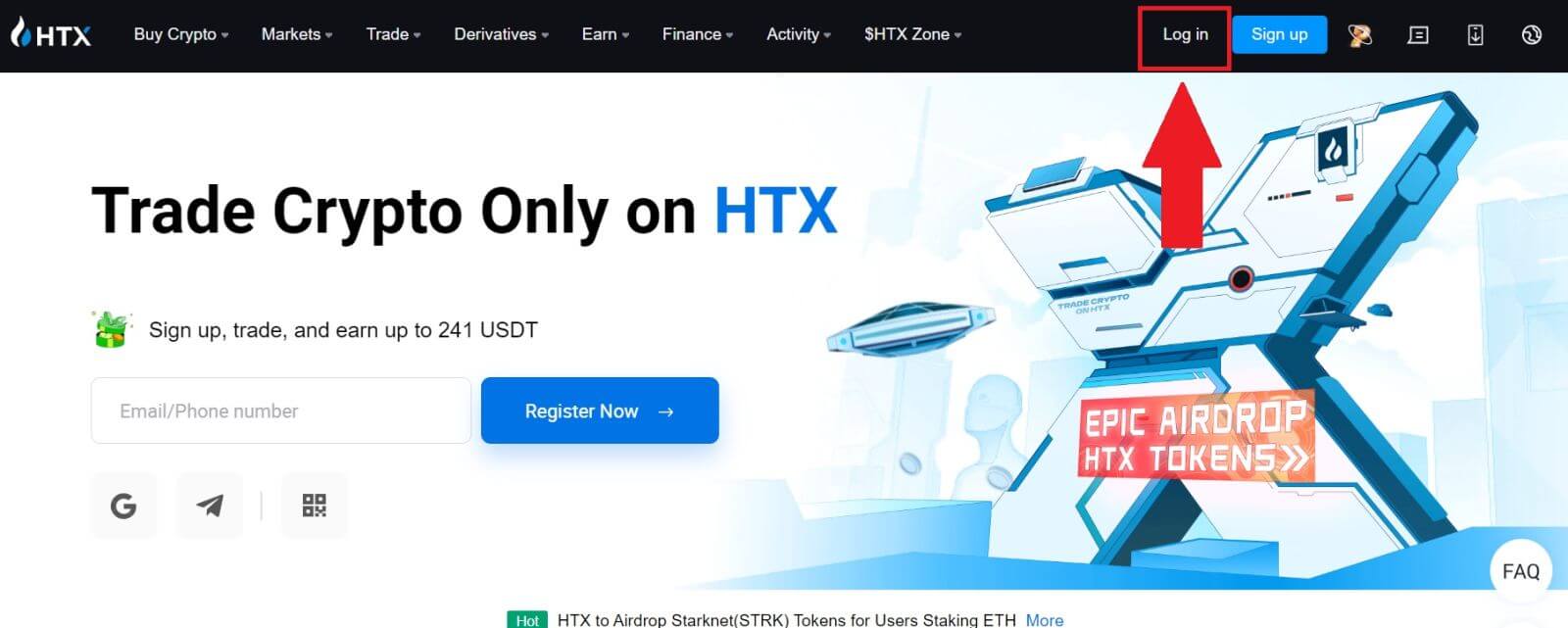
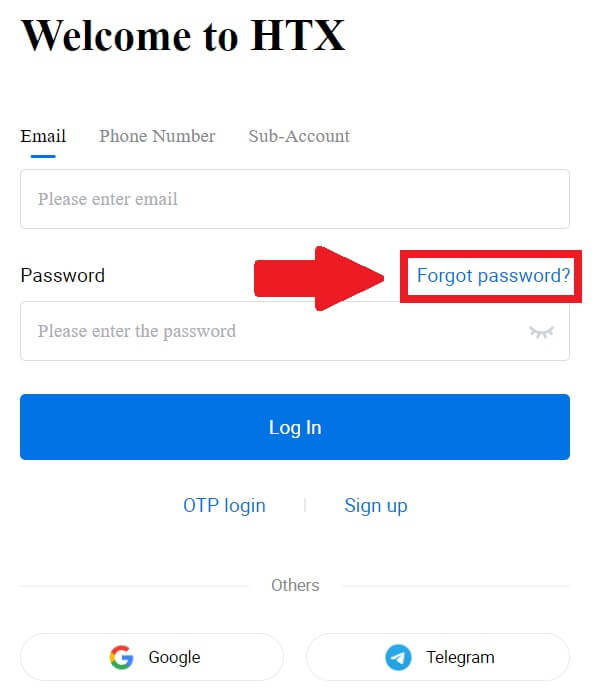
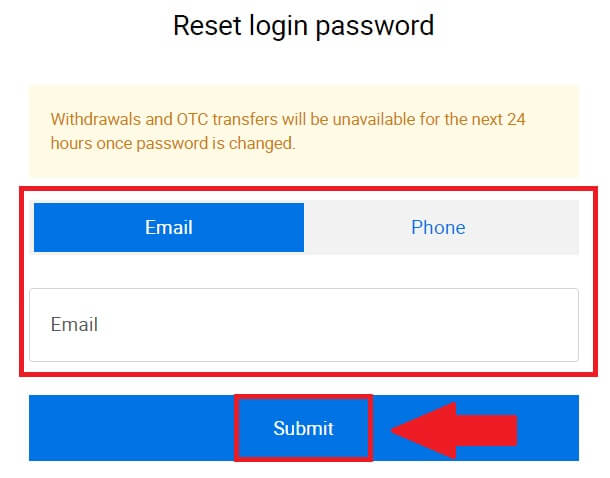
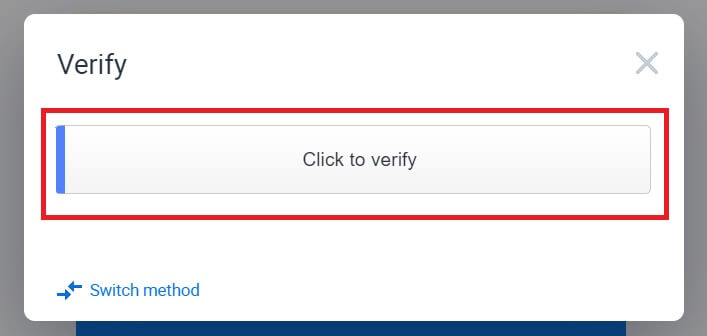
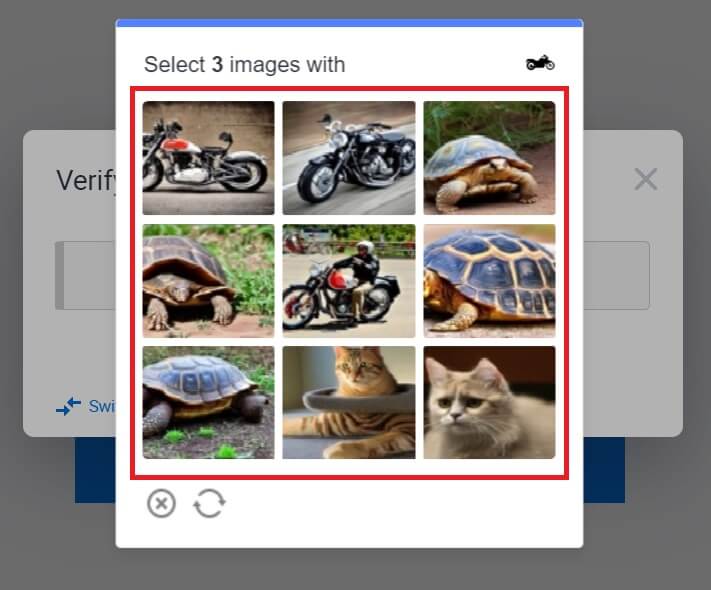
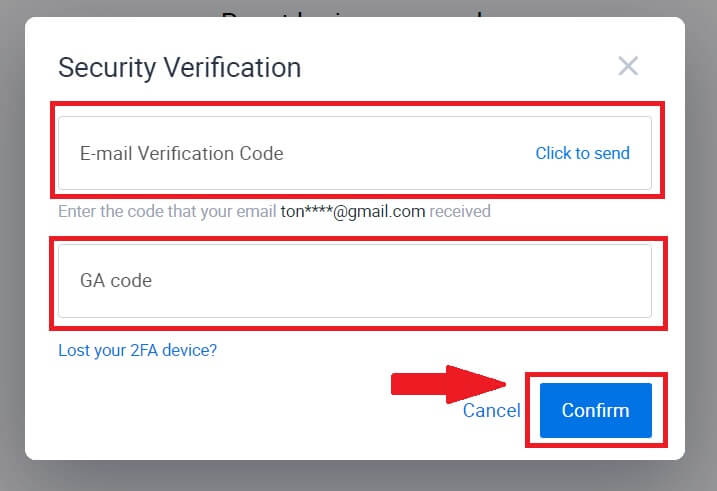
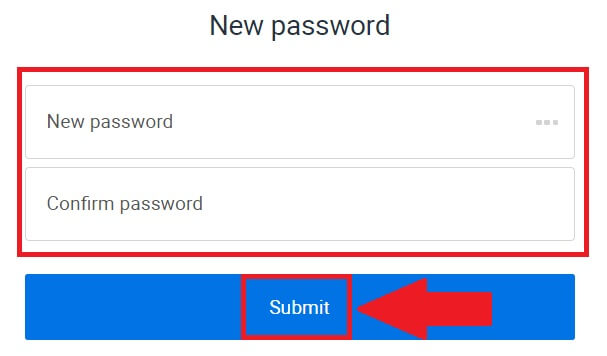
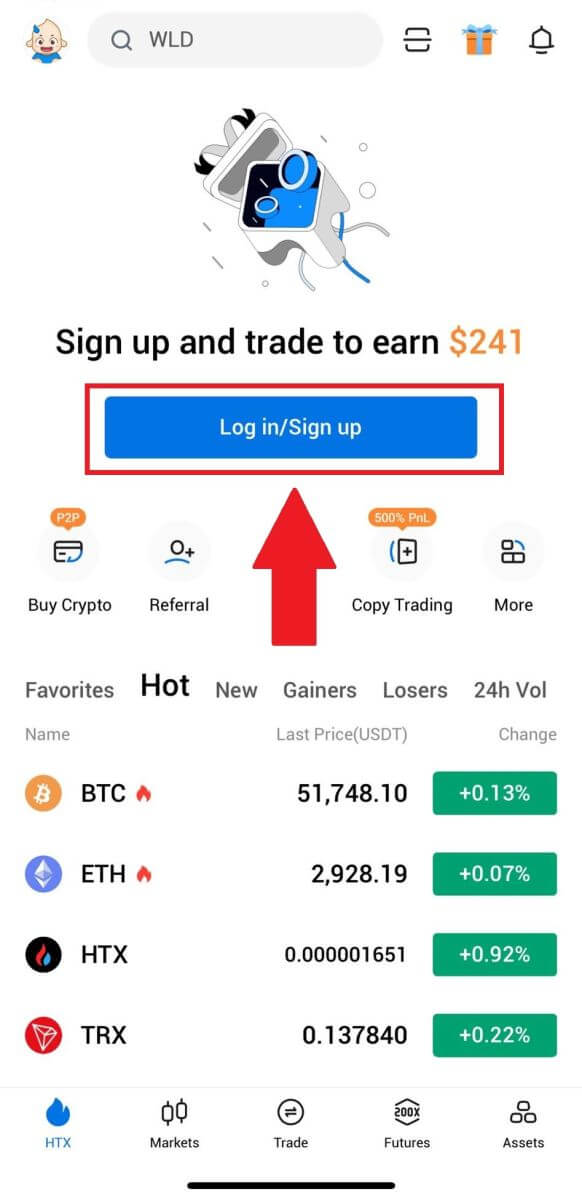
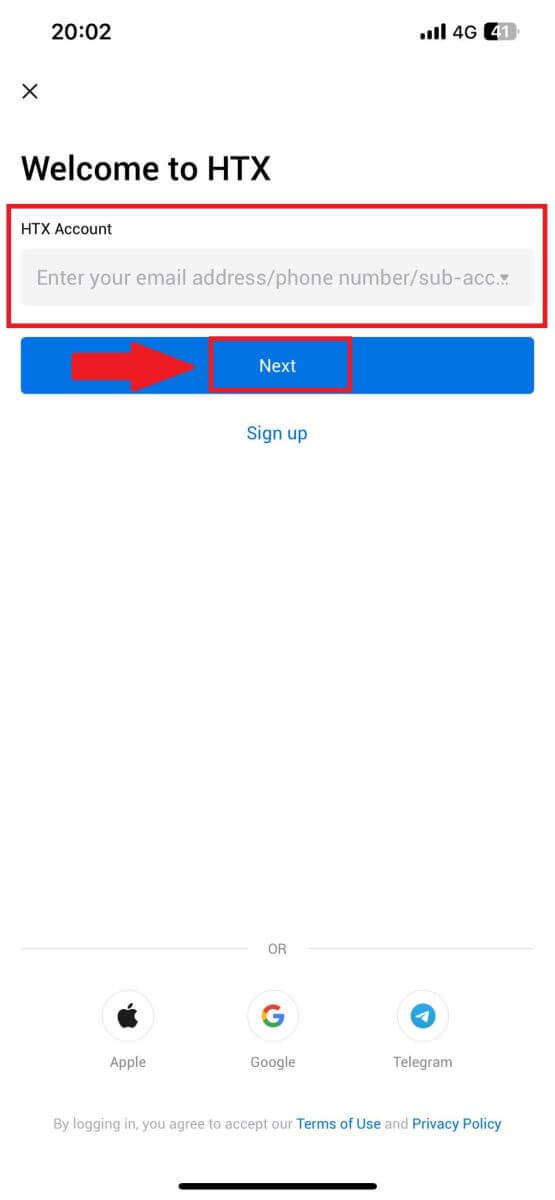
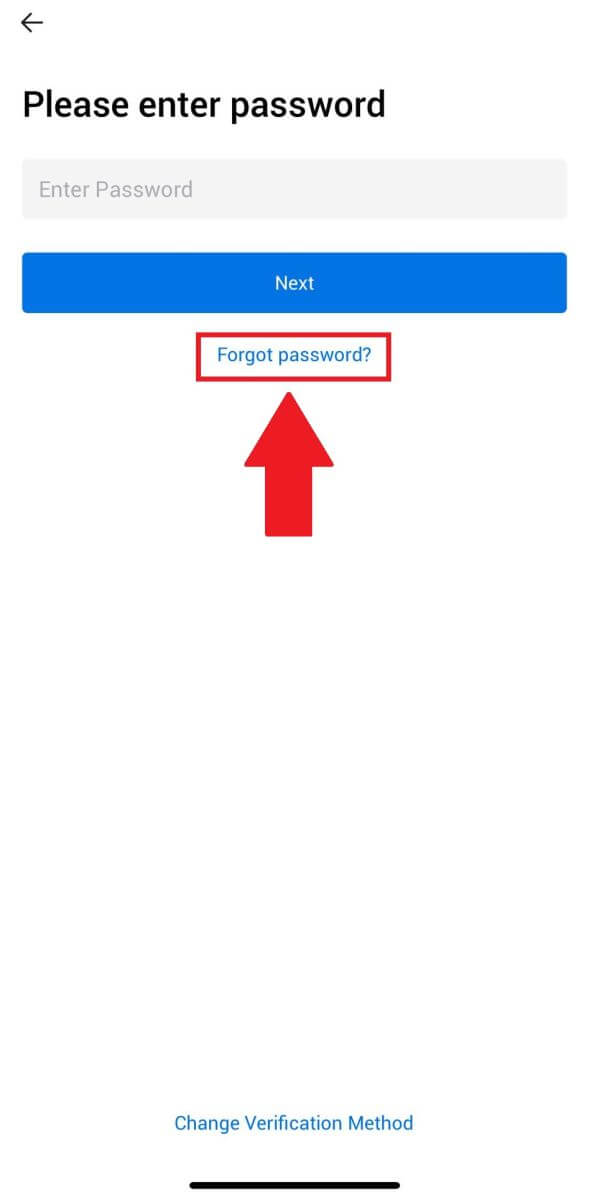
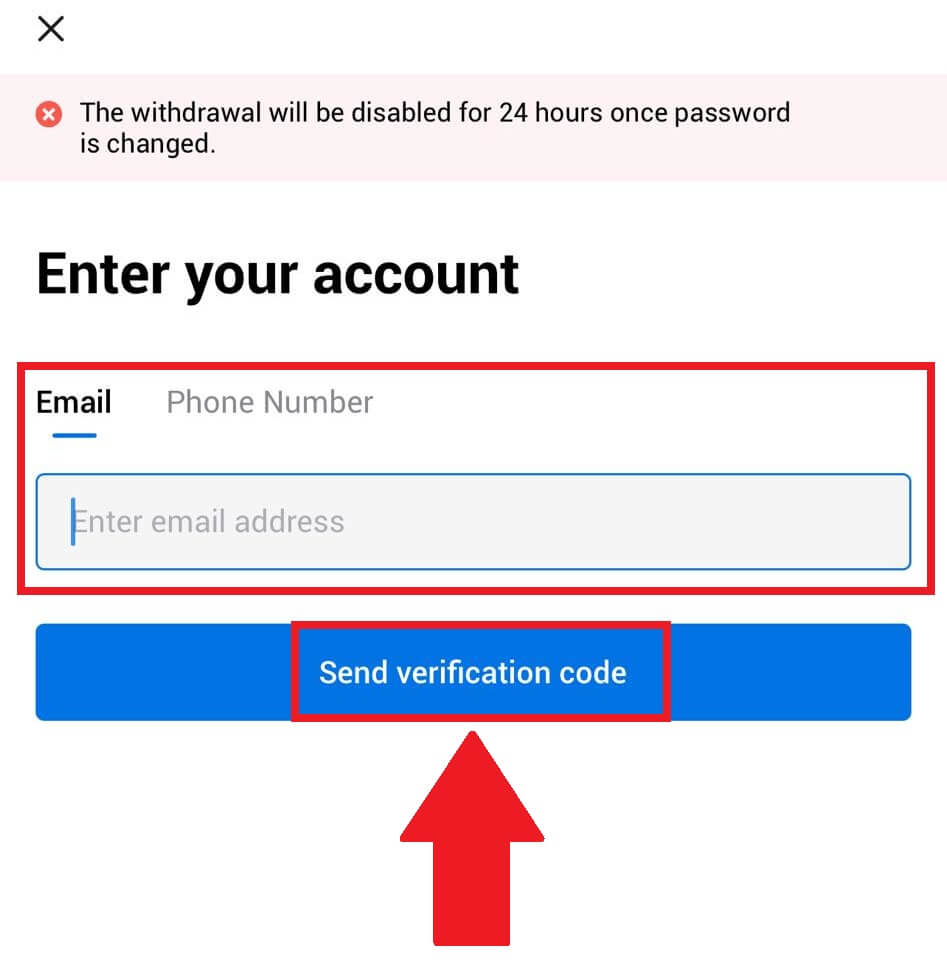
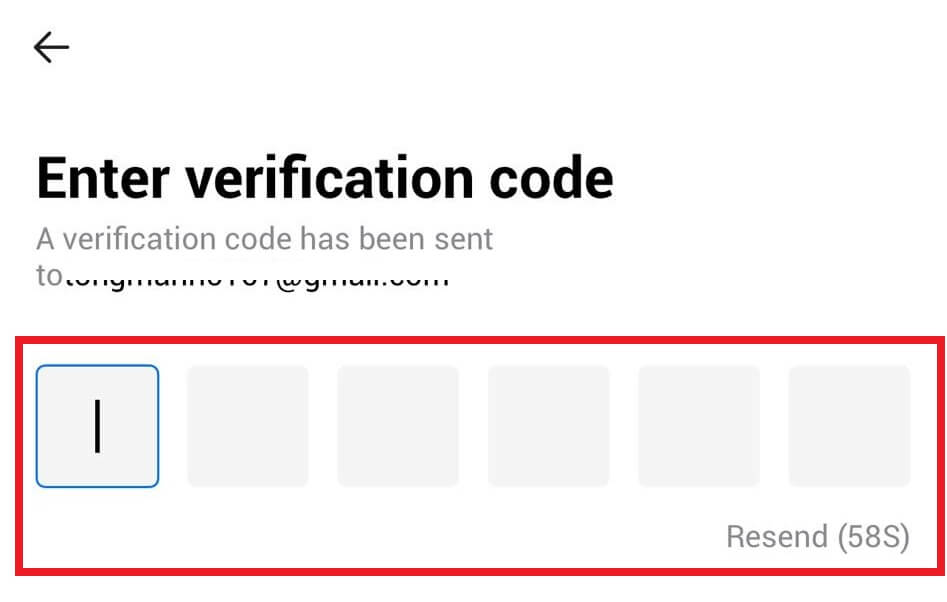
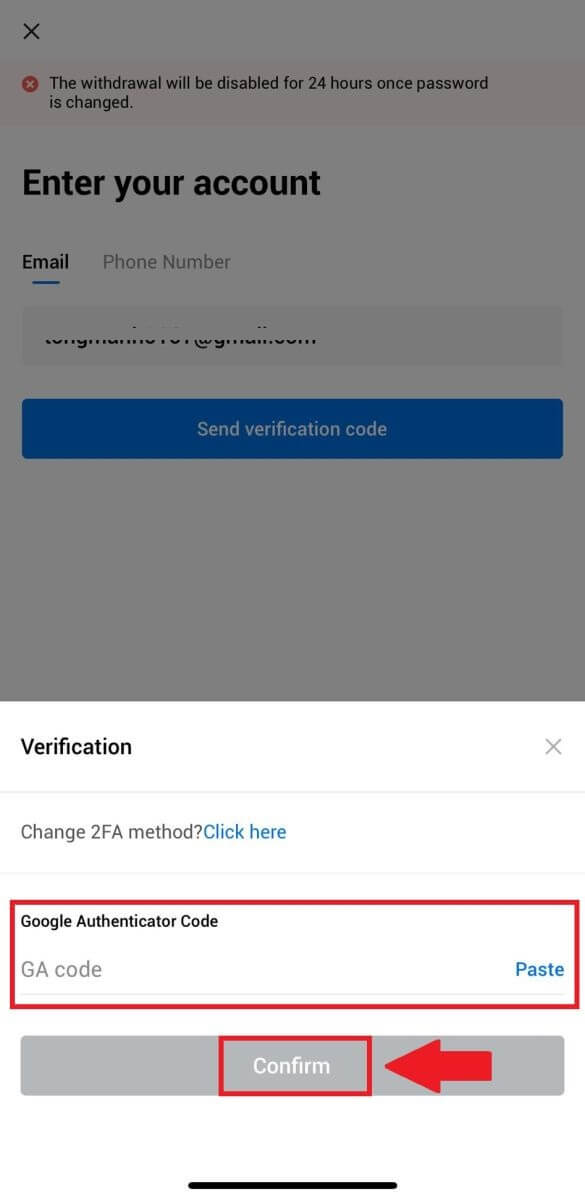

سوالات متداول (سؤالات متداول)
احراز هویت دو مرحله ای چیست؟
احراز هویت دو مرحله ای (2FA) یک لایه امنیتی اضافی برای تأیید ایمیل و رمز عبور حساب شما است. با فعال بودن 2FA، هنگام انجام اقدامات خاصی در پلتفرم HTX، باید کد 2FA را ارائه دهید.
TOTP چگونه کار می کند؟
HTX برای احراز هویت دو مرحلهای از یک رمز عبور یکبار مصرف مبتنی بر زمان (TOTP) استفاده میکند، این شامل تولید یک کد ۶ رقمی یکبار مصرف موقت و منحصر به فرد* است که فقط برای ۳۰ ثانیه معتبر است. برای انجام اقداماتی که بر دارایی ها یا اطلاعات شخصی شما در پلتفرم تأثیر می گذارد، باید این کد را وارد کنید.
*لطفاً به خاطر داشته باشید که کد فقط باید از اعداد تشکیل شده باشد.
چگونه Google Authenticator (2FA) را پیوند دهیم؟
1. به وب سایت HTX بروید و روی نماد پروفایل کلیک کنید. 
2. به بخش Google Authenticator بروید، روی [Link] کلیک کنید.
3. باید برنامه Google Authenticator را در گوشی خود دانلود کنید.
یک پنجره پاپ آپ حاوی کلید پشتیبان Google Authenticator شما ظاهر می شود. کد QR را با برنامه Google Authenticator خود اسکن کنید. 
چگونه حساب HTX خود را به برنامه Google Authenticator اضافه کنیم؟
برنامه Google Authenticator خود را باز کنید. در صفحه اول، [Add a code] را انتخاب کنید و روی [Scan a QR code] یا [Enter a setup key] ضربه بزنید.

4. پس از افزودن موفقیت آمیز حساب HTX خود به برنامه Google Authenticator، کد 6 رقمی Google Authenticator خود را وارد کنید (کد GA هر 30 ثانیه تغییر می کند) و روی [Submit] کلیک کنید.
5. سپس، کد ایمیل تأیید خود را با کلیک بر روی [Get Verification Code] وارد کنید .
پس از آن، روی [تأیید] کلیک کنید و 2FA خود را با موفقیت در حساب خود فعال کرده اید.



